
DC E40 Digitale camera
Gebruiksaanwijzing
Welkom

Copyright
Copyright (c) 2004 BenQ Corporation. Alle rechten voorbehouden. Geen enkel
deel van deze uitgave mag worden gereproduceerd, verzonden, overgezet,
opgeslagen in een archiveringssysteem of vertaald in enige taal of computertaal, in
geen enkele vorm of op geen enkele wijze, elektronisch, mechanisch, magnetisch,
optisch, chemisch, handmatig of anderszins, zonder voorafgaande schriftelijke
toestemming van BenQ Corporation.
Bepalingen
BENQ Corporation aanvaardt geen verantwoordelijkheden of garanties, hetzij
uitdrukkelijk of impliciet, met betrekking tot de inhoud van dit document en
verwerpt specifiek elke garantie op de verkoopbaarheid of geschiktheid voor een
bepaald doel. BENQ Corporation behoudt zich bovendien het recht voor de
publicatie te herzien en af en toe wijzigingen aan de inhoud van dit document aan te
brengen, zonder enige verplichting van deze onderneming om enige persoon op de
hoogte te brengen van dergelijke revisie of wijzigingen.
*Windows, Internet Explorer en Outlook Express zijn handelsmerken van
Microsoft Corporation. Andere namen zijn handelsmerken van hun respectievelijke
ondernemingen of organisaties.
Zorg dragen voor uw camera
• Gebruik de camera niet bij temperaturen lager dan 0°C of hoger dan 40°C.
• De camera niet gebruiken noch opslaan in de onderstaande omgevingen:
– Direct zonlicht
– Hoge vochtigheid of stof
– In de buurt van een luchtkoeler, elektrische verwarming of andere warmtebronnen
– In een gesloten auto in de zon
– Onstabiele locaties
• Indien uw camera vochtig wordt, neem deze dan zo snel mogelijk af met een droge
doek.
• Zout of zeewater kan ernstige schade toebrengen aan de camera.
• Gebruik geen organische oplosmiddelen zoals alcohol enz. om de camera te reinigen.
• Indien de lens of zoeker vuil is, gebruik dan een lensborstel of een zachte doek om de
lens te reinigen. Raak de lens niet aan met uw vingers.
• Om elektrische schokken te voorkomen, mag u de camera niet uit elkaar nemen of zelf
repareren.
• Water op of in de camera kan leiden tot brand of elektrische schokken. Bewaar de
camera daarom op een droge plaats.
• Gebruik de camera niet buitenshuis wanneer het regent of sneeuwt.
• Gebruik de camera niet in of in de nabijheid van water.
• Indien vuil of water in de camera terecht komt, schakel de camera dan onmiddellijk
uit, neem de batterijen uit en maak de netspanningsadapter los. Verwijder het vuil of
water en stuur de camera ter reparatie op naar het onderhoudscentrum.
• Zet de afbeeldingen zo snel mogelijk over naar de computer om gegevensverlies te
voorkomen.

Inhoudstabel
1OVERZICHT VAN DE DC E40 ................................................................................ 1
1.1 Inhoud Verpakking .......................................................................................................... 1
1.2 DC E40 Componenten ..................................................................................................... 2
1.2.1 Vooraanzicht .......................................................................................................... 2
1.2.2 Achteraanzicht ....................................................................................................... 2
1.2.3 De keuzeschakelaar gebruiken .............................................................................. 3
1.2.4 Indicator-LED status .............................................................................................. 3
1.2.5 De pen gebruiken ................................................................................................... 3
1.2.6 De navigatieknop gebruiken .................................................................................. 4
1.2.7 Het aanraakscherm gebruiken ................................................................................ 4
2UW DC E40 VOORBEREIDEN VOOR GEBRUIK ..................................................... 5
2.1 De Batterij Plaatsen: ....................................................................................................... 5
2.2 Een AC Voedingsadapter gebruiken ............................................................................... 6
2.3 De batterij laden .............................................................................................................. 6
2.4 Een SD-geheugenkaart plaatsen ...................................................................................... 7
2.5 Bevestig de handriem ...................................................................................................... 8
2.6 De datum en tijd instellen. ............................................................................................... 9
2.7 De camera inschakelen. ................................................................................................... 9
3FOTO’S MAKEN .................................................................................................... 10
3.1 Fotostand ....................................................................................................................... 10
3.2 Foto’s maken ................................................................................................................. 10
3.3 Over de Pictogrammen op het LCD-scherm ................................................................. 11
3.4 De LCD-weergavestand schakelen ................................................................................ 13
3.5 De automatische of handmatige fotostand selecteren ................................................... 13
3.6 De scènestand selecteren ............................................................................................... 14
3.7 De flitser gebruiken ....................................................................................................... 14
3.8 De digitale zoom gebruiken ........................................................................................... 15
3.9 De zelfontspanner gebruiken ......................................................................................... 16
3.10 Continu opname ............................................................................................................ 16
3.11 Beeldformaat ................................................................................................................. 17
3.12 Beeldkwaliteit ................................................................................................................ 18
3.13 Witbalans ...................................................................................................................... 18
3.14 ISO-instelling ................................................................................................................ 19
3.15 Foto-effect ..................................................................................................................... 20
3.16 Afwijking belichtingswaarde ......................................................................................... 20
3.17 Lichtmeting .................................................................................................................. 21
3.18 Datumafdruk .................................................................................................................. 22
3.19 Standen Macro en Normaal ........................................................................................... 22
3.20 Snelle weergave en wissen ............................................................................................ 23
4VIDEOFRAGMENTEN OPNEMEN .......................................................................... 24
4.1 Video-opnamestand ....................................................................................................... 24
4.1.1 Handmatige en automatische video-opnamestanden ........................................... 25
4.1.2 Camera-instellingen video-opnamestand ............................................................. 25
Nederlands
Inhoudstabel i

5GELUIDSFRAGMENTEN OPNEMEN ...................................................................... 26
OTO’S, VIDEO- EN GELUIDSFRAGMENTEN WEERGEVEN ................................. 27
6F
6.1 Foto’s weergeven ........................................................................................................... 27
6.1.1 Zoomen en pannen ............................................................................................... 28
6.1.2 Miniaturen weergeven ......................................................................................... 29
6.2 Videofragmenten weergeven ......................................................................................... 30
6.3 Geluidsfragmenten beluisteren ...................................................................................... 31
6.4 Speciale weergavefuncties ............................................................................................. 32
6.4.1 Krabbelen ............................................................................................................. 33
6.4.2 Een kader toevoegen ............................................................................................ 34
6.4.3 Een spraakmemo toevoegen ................................................................................ 35
6.4.4 Luisteren naar Spraakmemo’s ............................................................................. 36
6.4.5 Spraakmemo’s wissen ......................................................................................... 36
6.4.6 Een diavoorstelling afspelen ................................................................................ 37
6.4.7 Bestanden vergrendelen en ontgrendelen ............................................................ 37
6.4.7.1 Eén bestand vergrendelen ............................................................................... 37
6.4.7.2 Alle bestanden vergrendelen ........................................................................... 38
6.4.7.3 Afzonderlijke bestanden ontgrendelen ........................................................... 38
6.4.7.4 Alle bestanden ontgrendelen ........................................................................... 38
6.4.8 Afzonderlijke bestanden wissen .......................................................................... 39
6.4.9 Alle bestanden wissen .......................................................................................... 39
7CAMERA-INSTELLINGEN ..................................................................................... 40
Neder-
lands
7.1 Geheugen: Kopiëren en formatteren ............................................................................. 41
7.2 De datum en tijd instellen .............................................................................................. 42
7.3 Datumformaat ................................................................................................................42
7.4 LCD-helderheid ............................................................................................................ 43
7.5 Geluid ............................................................................................................................ 43
7.6 Reset bestandsnummer. ................................................................................................. 43
7.7 Video-uitgang ............................................................................................................... 44
7.8 Energiebesparing ........................................................................................................... 44
7.9 Taal ............................................................................................................................... 45
7.10 Standaardinstelling ........................................................................................................45
7.11 Softwareversie ............................................................................................................... 46
7.12 Schermkalibratie ............................................................................................................ 46
8AANSLUITEN OP EEN TV ..................................................................................... 47
ANSLUITEN OP EEN COMPUTER ....................................................................... 48
9A
9.1 De software van de digitale camera installeren ............................................................. 48
9.2 Bijgeleverde Software ................................................................................................... 49
9.3 Bestanden overdragen van/naar een computer .............................................................. 50
9.3.1 Foto’s, video- en geluidsfragmenten en muziekbestanden overdragen ...............50
9.3.2 De QLink software gebruiken ............................................................................. 51
9.3.3 QLink Frame gebruiken ....................................................................................... 52
9.3.3.1 Kaders downloaden ......................................................................................... 53
10 PROBLEEMOPLOSSING ........................................................................................ 54
PECIFICATIES ..................................................................................................... 55
11 S
11.1 Systeemvereisten ...........................................................................................................56
12 INFORMATIE VOOR ONDERSTEUNING ................................................................ 56
Inhoudstabelii

BenQ DC 5530 Gebruiksaanwijzing
1 OVERZICHT VAN DE DC E40
1.1 Inhoud Verpakking
De verpakking bevat de volgende onderdelen:
1
2
3
6
7
8
4
9
5
1. Gebruiksaanwijzing
2. DC E40 digitale camera
3. USB-kabel
4. Lithium-ion batterij (herlaadbaar)
5. Handriem met pen
6. DC E40 CD-ROM met software
7. AC voedingsadapter
8. USB-convertor
9. AV-kabel
Indien een onderdeel ontbreekt of beschadigd lijkt, neem dan contact op met uw leverancier.
Bewaar de verpakking voor het geval u deze zou nodig hebben om uw camera te verzenden
voor onderhoud.
Nederlands
Overzicht van de DC E40 1

BenQ DC 5530 Gebruiksaanwijzing
1.2 DC E40 Componenten
1.2.1 Vooraanzicht
1. Ontspanknop
2. Aan/uit-schakelaar
3. Keuzeschakelaar
4. Indicator-LED
5. Microfoon
6. Flitser
7. TV-uitgang
8. Schakelaar Normaal/macro
9. Lens
10. Luidspreker
11. Indicator-LED zelfontspanner/ Video- of geluidsopname aan
12. Lensdop
1 2 3
D
D
C
C
E
E
40
40
12
4
5
6
V
7
T
t
u
o
8
9
10
11
Nederlands
1.2.2 Achteraanzicht
1. Microfoon
2. Indicator-LED
3. Keuzeschakelaar
4. Aan/uit-schakelaar
5. Ontspanknop
6. Knop zoom/flitser/weergave/navigatie
7. Batterij/SD-kaartklepje
8. Poort USB/lader
9. Aanraakscherm/LCD-scherm
10. Bevestiging handriem
2
1
9
10
4
3
5
OPEN
Opmerking
•
Het LCD-scherm van de digitale camera werd vervaardigd met de meest verfijnde
technologie. Het scherm kan echter enkele lichte vlekjes bevatten of ongewone kleuren
weergeven. Dit is normaal en wijst niet op een defect van het scherm. Het zal de foto's
die u met de camera maakt niet beïnvloeden.
• De indicator-LED toont de huidige status van de camera.
Overzicht van de DC E402
6
7
8

BenQ DC 5530 Gebruiksaanwijzing
1.2.3 De keuzeschakelaar gebruiken
Maak foto’s in handmatige
1
2
3
4
Fotostand
Weergavestand
Video-
opnamestand
Geluidsopnamesta
nd
1.2.4 Indicator-LED status
Stat us
Altijd aan
Knipperend
Langzaam
Knipperend
Traagst
Knipperend
Indicator-LED bovenkant
Snel
(groen)
Voeding is ingeschakeld,
klaar voor gebruik
Verwerken van gegevens
— Flitser is bezig met laden —
—
1.2.5 De pen gebruiken
Gebruik de pen die aan de bijgeleverde
handriem is bevestigd om bewerkingen op het
aanraakscherm uit te voeren. U kunt ook uw
vinger gebruiken, maar de pen is nauwkeuriger
en zal geen vingerafdrukken achterlaten op het
scherm.
Plooi de pen uit de clip om hem te gebruiken.
Gebruik het aanraakscherm door met de pen op een pictogram te tikken. Sommige functies
vereisen dat u tikt en de pen op een pictogram houdt om zijn waarde te wijzigen. Andere
pictogrammen, zoals schuifregelaars, vereisen dat u tikt en sleept met de pen om de waarde
van de schuifregelaar aan te passen.
of automatische stand.
pagina 10
Geef foto’s, video- en
geluidsfragmenten weer
die in het geheugen zijn
opgeslagen.
pagina27
Neem filmfragmenten op.
pagina 24
Neem geluidsfragmenten
op.
pagina 26
Indicator-LED bovenkant
(oranje)
Batterij is bezig met laden
Fout/waarschuwing of laag
vermogen
Voedingsadapter of USBkabel aangesloten zonder
batterij
1
Indicator-LED voorkant
geluidsfragment opnemen.
Pen
4
2
3
(rood)
Een video- of
—
—
Nederlands
Overzicht van de DC E40 3

BenQ DC 5530 Gebruiksaanwijzing
s
1.2.6 De navigatieknop gebruiken
U kunt de navigatieknop gebruiken om een pictogram op
het scherm te markeren. Druk vervolgens op OK (druk op
de navigatieknop) om het te selecteren.
Wanneer u drukt op Omhoog/Omlaag of Links/Rechts
kunt u ook waarden, zoals de zoomfactor of de afwijking
van de belichtingswaarde, aanpassen.
1.2.7 Het aanraakscherm gebruiken
De BenQ DC E40 is uitgerust met een aanraakgevoelig LCD-scherm waarmee u de
instellingen en de functies van uw camera snel en eenvoudig kunt wijzigen. Tik op de drie
knoppen onder het scherm om toegang te krijgen tot de volgende functies:
Nederlands
DISPDISP
Links
Omhoog
Recht
Omlaag
Weerga
Pictogram Naam Beschrijving
DISPDISP
Weergave
Menu
Wiss en
Menu
Wanneer u tikt op de knop Display (Weergave) schakelt u de
weergavestand van de LCD-informatie tussen Icons On
(Pictogrammen aan), Icons Off (Pictogrammen uit) of All Off
(Alles uit).
Wanneer u tikt op de knop Menu wordt het menusysteem op het
scherm van de DC E40 in- en uitgeschakeld in elke camerastand.
Tik op de knop Erase (Wissen) om de momenteel weergegeven
foto, videofragment of geluidsfragment uit het geheugen te
wissen.
Wissen
Overzicht van de DC E404
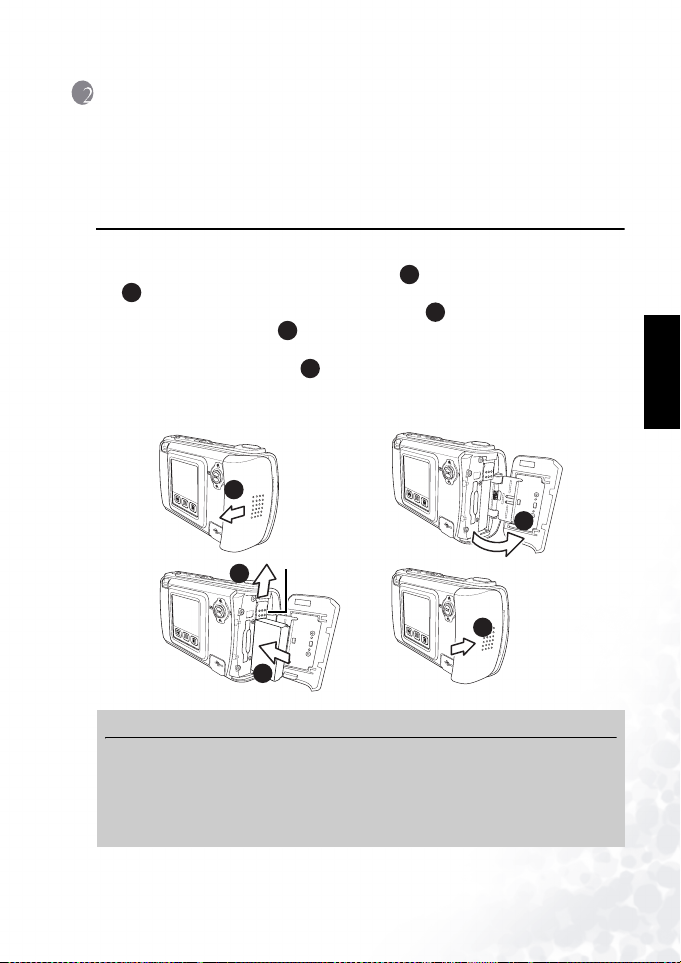
BenQ DC 5530 Gebruiksaanwijzing
2 UW DC E40 VOORBEREIDEN VOOR GEBRUIK
Dankzij de lithium-ionbatterij, die bij uw DC E40 werd geleverd, kunt u foto’s maken, video’s
en geluidsfragmenten opnemen. Gebruik steeds de voedingsadapter wanneer mogelijk om
batterijvermogen te sparen.
2.1 De Batterij Plaatsen:
1. Schakel de camera uit.
2. Schuif het batterijklepje in de richting van de pijl en open het batterij/SD-kaartklepje
.
B
3. Duw de batterijvergrendeling in de richting van de pijl en plaats de batterij in de juiste
richting zoals weergegeven , zodat de inkepingen omhoog zijn gericht. Als de batterij
niet correct werd geplaatst, zal de grendel niet sluiten.
4. Sluit het batterij/SD-kaartklepje ..
De batterij verwijderen: Open het batterijklepje en duw tegen de batterijvergrendeling. De
batterij zal een weinig uit het vak springen; trek de batterij uit het vak.
D
E
A
O
P
E
N
Batterijslot
C
SD
A
C
SD
B
E
O
PEN
Nederlands
D
Opmerking
•
Gebruik alleen het opgegeven type batterij (Lithium Ion batterij).
• Indien u de batterij gedurende langere tijd niet zult gebruiken, verwijder hem dan uit de
camera om lekken of corrosie te voorkomen.
• Gebruik de batterij niet in extreem koude omstandigheden. Lage temperaturen verkorten
de levensduur en verminderen de prestatie van de batterij.
Uw DC E40 voorbereiden voor gebruik 5

BenQ DC 5530 Gebruiksaanwijzing
e
2.2 Een AC Voedingsadapter gebruiken
De BenQ DC E40 wordt geleverd met een
voedingsadapter die zowel voeding voorziet voor de
camera als zorgt voor het opladen van de batterij.
Sluit de voedingsadapter aan op de DC E40 zoals
hieronder weergegeven.
1. Schakel de camera uit.
2. Sluit de bijgeleverde USB-convertor aan op de
3. Stop de voedingsadapter in het stopcontact .
4. Sluit de USB-adapter aan op de USB-poort op de
Nederlands
aansluiting op de voedingsadapter .
achterkant van de camera .
Opmerking
•
Gebruik alleen de AC voedingsadapter die is
aangewezen voor de camera. Schade die wordt
veroorzaakt door gebruik van een verkeerde
adapter valt niet onder de garantie.
• Met de dubbele laadstand kunt u de batterij
opladen terwijl u bestanden overdraagt van en
naar een computer via de bijgeleverde USBkabel.
A
B
C
A
Sluit de USB-convertor aan op de
aansluiting op de voedingsadapter.
B
Stop de voedingsadapt
in het stopcontact.
C
Sluit de USB-adapter aan
op de USB-poort.
OP
EN
2.3 De batterij laden
1. Schakel de camera uit.
2. Plaats de batterij zoals beschreven op pagina 5.
3. Sluit de voedingsadapter aan zoals beschreven in de vorige sectie, of sluit de USB-kabel
aan op een USB-poort van uw computer zoals beschreven in “Bestanden overdragen
van/naar een computer” op pagina 50.
Uw DC E40 voorbereiden voor gebruik6

BenQ DC 5530 Gebruiksaanwijzing
De indicator-LED op de bovenkant van de camera is oranje terwijl de camera bezig is met
laden. Wanneer het laden voltooid is, wordt de LED uitgeschakeld.
Opmerking
Gebruik alleen de AC voedingsadapter die is aangewezen voor de camera. Schade die
•
wordt veroorzaakt door gebruik van een verkeerde adapter valt niet onder de garantie.
• Het is mogelijk dat de camera niet meteen begint op te laden wanneer deze nog te warm
is. Laat in dat geval de camera eerst afkoelen voordat u de batterij laadt.
• Wanneer u de voedingsadapter gebruikt, moet de camera uitgeschakeld zijn om de
batterij te laden.
• Wanneer de camera via de USB-kabel is aangesloten op een PC, zal de batterij steeds
worden geladen, ook als de camera is uitgeschakeld.
2.4 Een SD-geheugenkaart plaatsen
Alle foto’s, video’s en geluidsfragmenten die door de
camera werden opgenomen, kunnen worden
opgeslagen op een SD-geheugenkaart (Secure
Digital) of op het interne geheugen van de camera.
Bestanden die op de SD-kaart zijn opgeslagen blijven
bewaard, zelfs wanneer de camera wordt
uitgeschakeld.
1. Schakel de camera uit.
2. Schuif het batterij/SD-kaartklepje in de richting
zoals weergegeven en open het klepje .
3. Plaats een SD-kaart :
• De voorkant van de SD-kaart (de kant met het
label) moet naar de voorkant van de camera
gericht zijn.
• Als de kaart niet in de sleuf schuift, draai hem
dan om en probeer het opnieuw.
4. Sluit het batterij/SD-kaartklepje.
A B
C
Nederlands
OPEN
A
SD
B
SD
C
Uw DC E40 voorbereiden voor gebruik 7

BenQ DC 5530 Gebruiksaanwijzing
LOCK
5. Als u de SD-kaart wilt verwijderen, zorg er dan voor dat de camera is uitgeschakeld. Open
het batterij/SD-kaartklepje, en druk licht op de zichtbare kant van de kaart. De kaart zal
Nederlands
2.5 Bevestig de handriem
Gebruik steeds de handriem om te voorkomen dat de camera per ongeluk valt. De handriem is
ook een handige manier om uw pen steeds bij de hand te hebben.
1. Stop de kleine lus van de riem door het oogje voor de riem in de linkerbovenhoek op de
2. Trek de pen en de grote lus door de kleine lus tot de riem stevig vastzit .
zelf uit de sleuf springen .
•
Om te voorkomen dat waardevolle gegevens
per ongeluk worden gewist van de SD-kaart,
moet u het schuifje voor de schrijfbeveiliging
naar de stand “LOCK” (VERGRENDELEN)
schuiven.
• De SD-kaart moet worden ontgrendeld om
gegevens op te slaan, te bewerken of te wissen.
• Gebruik de formatteerfunctie van de camera om nieuwe SD-kaarten te formatteren
voordat u ze gebruikt. Zie “Geheugen: Kopiëren en formatteren” op pagina 41 om te
leren hoe u SD-kaarten kunt formatteren.
achterkant van de camera .
A B
D
SD
Opmerking
A
D
Duw het schuifje in de
richting van de pijl op
de kaart om de SDgeheugenkaart tegen
schrijven te
beveiligen.
Schuifje
B
TV
outTVout
TV
outTVout
Uw DC E40 voorbereiden voor gebruik8

BenQ DC 5530 Gebruiksaanwijzing
2.6 De datum en tijd instellen.
Stel de datum en tijd in voordat u uw camera voor de eerste keer gebruikt. Voor instructies, zie
pagina “De datum en tijd instellen” op pagina 42.
2.7 De camera inschakelen.
Houd de voedingsknop gedurende twee
seconden ingedrukt om de camera in of uit te
schakelen.
Door de lensdop open en dicht te schuiven,
kunt u de camera ook in- of uitschakelen.
DC E40DC E40
A
Voedingsknop
A
Nederlands
Uw DC E40 voorbereiden voor gebruik 9

BenQ DC 5530 Gebruiksaanwijzing
3 FOTO’S MAKEN
Dit hoofdstuk beschrijft de werkstanden van de camera en legt uit hoe u foto’s kunt maken,
video- en geluidsfragmenten kunt opnemen, foto’s, video- en geluidsfragmenten kunt
weergeven.
3.1 Fotostand
Er zijn twee fotostanden beschikbaar: Automatisch en Handmatig .
In de Automatische stand worden alle camera-instellingen, zoals scherpstelbereik en
witbalans, automatisch geselecteerd door de camera. De automatische stand is geschikt voor
beginnende fotografen en om snel en eenvoudig foto’s te maken.
Met de Handmatige stand kunt u de individuele camera-instellingen, zoals het
scherpstelbereik en de afwijking van de belichtingswaarde zelf instellen. Op die manier kunt u
speciale fotografische effecten bekomen, of de resultaten fijn afstemmen op specifieke
belichtingsomstandigheden.
Nederlands
Dit hoofdstuk beschrijft de camera-instellingen die in elke fotostand beschikbaar zijn.
3.2 Foto’s maken
Voordat u foto’s maakt, moet u ervoor zorgen dat de batterij
geladen is, dat indien nodig een SD-kaart correct is geïnstalleerd
en dat de lensdop open is .
1. Druk op de voedingsknop om de camera in te schakelen
2. Kadreer uw opname in het LCD-scherm.
3. Druk de ontspanknop halverwege in .
4. Druk de ontspanknop volledig in.
A
A
M
M
Opmerking
•
Sommige instellingen kunnen alleen worden gewijzigd wanneer de camera in de
automatische stand staat . Deze instellingen zijn Witbalans, ISO-instelling,
Afwijking belichtingswaarde en Lichtmeting.
indien nodig.
Wanneer u de ontspanknop halverwege
indrukt, kunt u het scherpstelbereik en de
belichting aanpassen.
U hoort een geluid van de ontspanknop en
het beeld bevriest enkele ogenblikken op het
LCD-scherm terwijl de afbeelding naar het
geheugen wordt overgedragen. Daarna is de camera klaar om een nieuwe foto te maken.
A
A
A
DC E40DC E40
B
Ontspanknop
B
Foto’s maken10
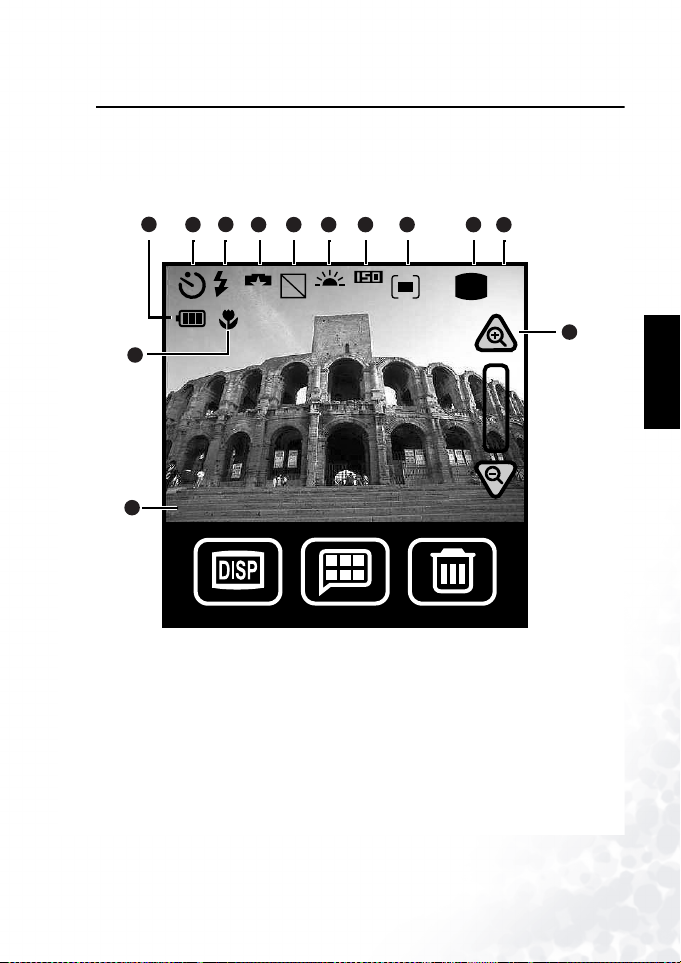
BenQ DC 5530 Gebruiksaanwijzing
3.3 Over de Pictogrammen op het LCD-scherm
Het LCD-scherm toont pictogrammen die de huidige instellingen van de camera weergeven.
Het onderstaande schema geeft alle pictogrammen weer die in de fotostand beschikbaar zijn.
Raadpleeg de tabel op de volgende pagina voor een volledige beschrijving van elk pictogram.
1
13
12
2
(9
3 4
$
$
5 6 7 8 9
$
$
10
0
11
Nederlands
Foto’s maken 11

BenQ DC 5530 Gebruiksaanwijzing
De volgende tabel toont alle pictogrammen die in de fotostand op het LCD-scherm kunnen
worden weergegeven. Raadpleeg het weergegeven paginanummer voor meer informatie.
Instelling Stand Picto
Batterijniveau Vol 6 Witbalans Auto 18
1
Opnamestand Eén opname 16 TL-verlichting
2
Flitserstand Auto 14 Lichtmeting
3
Nederlands
Scène Auto 14 2304x1728
4
5
Foto-effect Normaal 20
2/3 Zonnig
1/3 Bewolkt
Leeg Gloeilamp
Continu ISO-instelling Auto 19
Zelfontspanner
aan
Continu
zelfontspanner
aan
Rode Ogen
reductie
Geforceerd aan Gemiddeld
Uit Beeldformaat 2848x2136 17
Sport 1600x1200
Landschap 1280x968
Portret
Achtergrondverli
chting
Nachtopname Uitzoomen
Z&W Macro 22
Sepia
Helder
Pagina Instelling Stand Picto
gram
6
1
7
8
9
A
Resterende
10
opnamen
11
Zoom Inzoomen 15
Afwijking
12
belichtingswaarde
13
gram
A
A
100
200
Centraal
Gemiddelde
Centraal punt
100
200200
6M6M
4M4M
2M2M
1M1M
[aantal]
-2 ~ +2 20
5
+1.0
EV
Pagin
a
21
Foto’s maken12

BenQ DC 5530 Gebruiksaanwijzing
3.4 De LCD-weergavestand schakelen
De pictogrammen van de camera-instellingen kunnen worden uitgeschakeld door te drukken
op de knop Weergave om te schakelen tussen de weergavestanden:
DISPDISP
Pictogrammen aan Pictogrammen uit LCD uit
Opmerking
•
Het beeld op het LCD-scherm kan er donker uitzien bij gebruik in zonlicht of helder
licht. Dit is geen defect. U kunt de helderheid van het LCD-scherm aanpassen zoals
weergegeven op pagina 43.
• Wanneer u het LCD-scherm gedurende een langere tijd gebruikt, wordt er meer
batterijvermogen verbruikt zodat u minder foto’s zult kunnen maken. Schakel het LCDscherm uit wanneer u geen foto’s maakt, om batterijvermogen te sparen.
3.5 De automatische of handmatige fotostand selecteren
1. Tik op de knop Menu .
2. Tik op het pictogram Handmatig/Auto / .
3. Selecteer Handmatig of Automatisch . Het
M
M
A
A
menuscherm verschijnt met het pictogram van de stand die u
hebt gekozen.
4. Tik op het pictogram Terug om het menu te verlaten en
terug te keren naar de fotostand. Het pictogram van de
camera-instelling op het LCD-scherm toont de huidige
camera-instellingen voor de Fotostand die u hebt gekozen.
Opmerking
Om de volledige controle over de camera-instellingen in de
fotostand in te schakelen, moet u altijd de stand
Automatische scène selecteren (zie “De scènestand
selecteren” op pagina 14). Sommige camera-instellingen
kunnen niet worden gewijzigd, wanneer andere
Scènestanden geselecteerd zijn.
A
Manual / Auto
MM
DISPDISP
Auto
M A
DISPDISP
10
6M6M
10
Nederlands
Foto’s maken 13

BenQ DC 5530 Gebruiksaanwijzing
3.6 De scènestand selecteren
De camera past automatisch de instellingen aan voor optimale resultaten wanneer u bepaalde
types foto’s maakt of scènes opneemt. De DC E40 biedt u zes verschillende Scènestanden.
1. Tik op de knop Menu
2. Tik op het pictogram Scène .
3. Selecteer de Scènestand. Het menuscherm verschijnt met het
4. Tik op het pictogram Terug om het menu te verlaten en
Alle scènestanden, behalve de stand Automatische scène, negeren de flitserinstellingen. Als u
de flitserinstelling wilt wijzigen, moet u de stand Automatische scène selecteren . Zie 3.7
“De flitser gebruiken” voor meer informatie over de flitserinstellingen.
Nederlands
pictogram van de stand die u hebt gekozen.
terug te keren naar de Fotostand. Het pictogram van de
camera-instelling op het LCD-scherm toont de huidige
camera-instellingen voor de fotostand die u hebt gekozen.
Pictogram Scènestand Beschrijving
A
Portret Selecteer deze stand wanneer u foto’s maakt van mensen.
Landschap
Achtergrondver
lichting
Nachtopname
.
A
Selecteer deze stand om de camera automatisch alle instellingen te laten
Auto
aanpassen.
Selecteer deze stand om foto’s te maken van verafgelegen taferelen of
landschappen bij daglicht.
Selecteer deze stand om foto’s te maken van snel bewegende
Sport
onderwerpen, zoals lopers of auto’s. De sportstand is niet geschikt voor
fotografie binnenshuis.
Selecteer deze stand wanneer u foto’s wilt maken waarbij de lichtbron
zich achter het onderwerp bevindt.
Selecteer deze stand om foto’s te maken van onderwerpen met een
donkere of zwak verlichte achtergrond.
Landscape
A
DISPDISP
A
3.7 De flitser gebruiken
Gebruik de flitser om foto’s of onderwerpen te belichten in donkere of niet optimaal belichte
omstandigheden. De DC E40 beschikt over vier flitserinstellingen die zowel in de
Automatische als in de Handmatige fotostand kunnen worden gebruikt.
De scènestand moet worden ingesteld op Auto om de flitserinstelling handmatig te
A
kunnen wijzigen. Denk eraan dat de flitserinstelling niet handmatig kan worden gewijzigd,
wanneer deze in de automatische flitserstand is gezet.
Foto’s maken14

BenQ DC 5530 Gebruiksaanwijzing
1. Duw de navigatieknop naar rechts om de flitserinstelling
te wijzigen.
Auto Rode ogen Geforceerd aan
Uit
2. Het LCD-scherm toont de huidige flitserinstelling.
Pictogram Flitserinstellin
g
Auto
Rode Ogen
reductie
Geforceerd aan
Uit
De flitser gaat automatisch af in functie van de
belichtingsomstandigheden van de omgeving. In sommige scènestanden
(bijvoorbeeld Portret) wordt de Rode ogen reductie automatisch
geselecteerd.
De flitser flitst meerdere malen kort na elkaar, voordat de hoofdflitser
wordt gebruikt. Dit voorkomt het fenomeen van rode pupillen op foto’s.
De flitser gaat altijd af, ongeacht de belichtingsomstandigheden.
Selecteer deze stand om foto’s te maken van onderwerpen met hoge
contrasten (achtergrondverlichting) of diepe schaduwen.
De flitser werkt niet. Selecteer deze instelling wanneer u foto’s maakt op
een plaats waar het gebruik van een flitser verboden is, of wanneer de
afstand tot het object buiten het effectieve bereik van de flitser ligt.
Opmerking
•
U kunt de flitserinstelling alleen wijzigen wanneer de scènestand is ingesteld op Auto .
• In de stand Continu (zie pagina 16) is de flitser ingesteld op Uit .
• Gebruik de flitser niet op korte afstand van jonge kinderen.
3.8 De digitale zoom gebruiken
De DC E40 is uitgerust met een 4x digitale zoom die de beelden vergroot, zodat het lijkt alsof
de onderwerpen zich dichterbij bevinden.
1. Stel de fotostand in (zie pagina 13).
2. Kadreer uw onderwerp in het LCD-scherm.
3. Tik op het pictogram Inzoomen of Uitzoomen op het LCD-scherm om de
zoomfactor aan te passen. U kunt ook de Navigatieknop gebruiken om in of uit te zoomen.
4. De zoomschuifregelaar op het LCD-scherm beweegt omhoog of omlaag om de
zoomfactor aan te duiden.
Beschrijving
Druk naar
rechts om de
flitserinstelling
te wijzigen
A
Nederlands
Opmerking
De zoomfunctie wordt uitgeschakeld wanneer het beeldformaat is ingesteld op 6M .
•
Zie “Beeldformaat” op pagina 17.
6M6M
Foto’s maken 15

BenQ DC 5530 Gebruiksaanwijzing
3.9 De zelfontspanner gebruiken
Met de zelfontspanner hebt u de mogelijkheid zelf op de foto te staan. Wanneer de
zelfontspanner is ingeschakeld, wordt de foto 10 seconden nadat de ontspanknop werd
ingedrukt, gemaakt.
1. Tik op de knop Menu .
2. Tik op het pictogram Zelfontspanner .
3. Selecteer Aan of Uit . Het menuscherm verschijnt
4. Tik op het pictogram Terug om het menu te verlaten en
5. Druk de ontspanknop halverwege in om scherp te stellen, en
Nederlands
3.10 Continu opname
Gebruik de stand Continu opname om twee snel achtereenvolgende foto’s te maken. Dit wordt
gebruikt om foto’s te maken van snel bewegende onderwerpen.
met het pictogram van de Zelfontspanner die u hebt gekozen.
10 off
terug te keren naar de Fotostand. Het pictogram van de
Zelfontspanner verschijnt op het LCD-scherm.
druk hem vervolgens volledig in. De rode indicator-LED van
de Zelfontspanner op de voorkant van de camera knippert
langzaam gedurende vijf seconden, en vervolgens snel
gedurende vijf seconden voordat de camera de foto maakt. Er
verschijnt eveneens een timer voor het aftellen op het LCDscherm. Druk op OK om de Zelfontspanner te annuleren.
10
Self-timer
M
DISPDISP
On
10 off
DISPDISP
10
6M6M
1. Tik op de knop Menu .
2. Tik op het pictogram Continu opname .
3. Selecteer Aan of Uit . Het menuscherm verschijnt
met het pictogram van de Continu opname die u hebt
gekozen.
Continuous Shots
M
6M6M
DISPDISP
Foto’s maken16
10

BenQ DC 5530 Gebruiksaanwijzing
4. Tik op het pictogram Terug om het menu te verlaten en
terug te keren naar de Fotostand. Het pictogram Continu
opname verschijnt op het LCD-scherm.
5. Druk de ontspanknop halverwege in om scherp te stellen, en
druk hem vervolgens volledig in. De camera neemt twee
foto’s snel na elkaar. Wanneer de opname klaar is, wordt een
timerpictogram gedurende enkele ogenblikken weergegeven
op het LCD-scherm terwijl de foto’s worden verwerkt.
Opmerking
De flitser wordt ingesteld op Uit wanneer de stand Continu opname is ingeschakeld.
•
• U kunt de functie Zelfontspanner gebruiken om continue opnamen te maken.
• De functie Continu opname kan niet worden gebruikt in de Scènestand
Achtergrondverlichting.
3.11 Beeldformaat
10
Off
DISPDISP
Nederlands
Met de DC E40 hebt u de keuze uit vier verschillende
beeldformaten of resoluties. Foto’s met een hogere resolutie
vragen meer geheugen. Uw camera zal dus minder foto’s met een
hoge resolutie kunnen opslaan dan met een lage resolutie, maar de
kwaliteit zal beter zijn.
Image Size
M
10
6M6M
1. Tik op de knop Menu .
6M
2848x2136
4M
2048x1536
6M6M
2M2M
1M1M
DISPDISP
2M
1600x1200
1M
1280x968
2. Tik op het pictogram Beeldformaat .
3. Selecteer het beeldformaat. Het menuscherm verschijnt met
het pictogram van het Beeldformaat dat u hebt gekozen.
Pictogram Beeldformaat Pictogram Beeldformaat
6M6M
4M4M
Opmerking
•
Gebruik een kleiner beeldformaat als u meer foto’s wilt opslaan op een beperkte
geheugenruimte.
• De stand Continu opname kan niet worden gebruikt wanneer het beeldformaat is
ingesteld op 6M (2848x2136) .
6M6M
Foto’s maken 17

BenQ DC 5530 Gebruiksaanwijzing
3.12 Beeldkwaliteit
Naast het beeldformaat kunt u ook de beeldkwaliteit instellen. Dit is ook bekend als de
compressieverhouding. Bij foto’s met hetzelfde formaat (bv. 2848x2136), zullen foto’s met
een hogere kwaliteit (lagere compressie) meer geheugenruimte nodig hebben dan foto’s met
een lagere kwaliteit (hogere compressie)
1. Tik op de knop Menu .
2. Tik op het pictogram Beeldkwaliteit .
3. Selecteer de instelling Beeldkwaliteit. Het menuscherm verschijnt met het pictogram van
de Beeldkwaliteit u hebt gekozen.
Pictogram Beeldkwaliteit Beschrijving
Fijn
lagere compressie
Nederlands
3.13 Witbalans
De witbalans is een maat voor de “koelheid” van wit licht. Als uw foto’s een roodachtige tint
hebben, betekent dit wellicht dat de witbalans niet correct is ingesteld.
1. Controleer of de camera in de Handmatige stand staat en
2. Tik op de knop Menu en tik vervolgens op het pictogram
3. Tik op het pictogram Witbalans .
4. Selecteer de instelling Witbalans. Het menuscherm verschijnt
Normaal
dat de Scènestand is ingesteld op Auto .
A
Volgende .
A
met het pictogram van de Witbalans die u hebt gekozen.
hogere compressie
M
White Balance
A A
EV
+13
DISPDISP
YMD
Foto’s maken18

BenQ DC 5530 Gebruiksaanwijzing
Pictogram Witbalans Beschrijving
A
Auto Past automatisch de witbalans aan.
Zonnig Geschikt voor helder daglicht.
Bewolkt
Gloeilamp
TL-verlichting Geschikt voor onderwerpen met TL-verlichting.
Geschikt voor bewolkte, schemerige of schaduwrijke
omstandigheden.
Geschikt voor onderwerpen met
gloeilampverlichting.
Opmerking
Om de witbalans aan te passen, moet de camera ingesteld zijn op de Handmatige
fotostand en de Scènestand op Auto .
M
A
3.14 ISO-instelling
De gevoeligheid van de camera voor licht wordt geconfigureerd door de ISO-instelling.
1. Controleer of de camera in de Handmatige stand staat en
dat de Scènestand is ingesteld op Auto .
A
2. Tik op de knop Menu en tik vervolgens op het pictogram
Volgende .
3. Tik op het pictogram ISO-instelling .
A
4. Selecteer de ISO-instelling. Het menuscherm verschijnt met
het pictogram van de ISO-instelling die u hebt gekozen.
Pictogram ISO-instelling Beschrijving
A
100
200200
Auto Stelt de ISO-waarde automatisch in tussen 100 en 200.
100
200
Equivalent met kleurenfilm ISO100. Wordt gebruikt voor
fotografie buitenshuis bij helder zonlicht.
Equivalent met kleurenfilm ISO200. Wordt gebruikt voor
fotografie buitenshuis of voor helder verlichte
binnenopnamen.
M
ISO Setting
A A
EV
+1.3
DISPDISP
Nederlands
YMD
Foto’s maken 19

BenQ DC 5530 Gebruiksaanwijzing
3.15 Foto-effect
Met de DC E40 kunt u een tint of een kleur op uw foto’s toepassen
om een artistiek effect te creëren.
1. Tik op de knop Menu en tik vervolgens op het pictogram
2. Tik op het pictogram Foto-effect .
3. Selecteer het foto-effect. Het menuscherm verschijnt met het
Nederlands
3.16 Afwijking belichtingswaarde
Met de instelling Afwijking belichtingswaarde kunt u een foto helderder of donkerder maken.
Gebruik deze instelling wanneer de helderheid tussen het onderwerp en de achtergrond niet in
balans is, of wanneer het onderwerp slechts een klein gedeelte van de foto inneemt.
Gebruik een positieve (+) afwijking van de belichtingswaarde voor:
Gebruik een negatieve (-) afwijking van de belichtingswaarde voor:
De DC E40 ondersteunt de volgende belichtingswaarden: -2.0, -1.6, -1.3, -1.0, -0.6, -0.3, 0.0,
0.3, 0.6, 1.0, 1.3, 1.6, en 2.0.
Photo Effect
AA
EV
Volgende .
pictogram van het foto-effect dat u hebt gekozen.
Pictogram Foto-effect Beschrijving
Normaal
Z&W Zwart-wit foto’s (met grijswaarden).
Sepia
Helder Zorgt voor scherpere en levendigere kleuren.
• gedrukte tekst (zwarte tekens op witte achtergrond)
• portretten met achtergrondverlichting
• Zeer heldere scènes (zoals sneeuwvelden) en sterk reflecterende onderwerpen (zoals
glanzend metaal)
• opnamen die vooral de lucht (hemel) weergeven
Standaard RGB-kleurinstellingen, geschikt voor
algemene fotografie.
Zorgt voor een foto met een warme, ouderwetse stijl
waarbij de kleuren meer bruin en oranje zijn.
+13
DISPDISP
• een onderwerp onder schijnwerpers, in het bijzonder tegen donkere achtergronden
• scènes met een laag reflectievermogen, zoals groen of donker gebladerte
YMD
Foto’s maken20

BenQ DC 5530 Gebruiksaanwijzing
1. Controleer of de camera in de Handmatige stand staat en
of de Scènestand is ingesteld op Auto .
A
2. Tik op de knop Menu en tik vervolgens op het pictogram
Volgende .
3. Tik op het pictogram ISO-instelling .
4. Gebruik de pen of de Navigatieknop om de waarde te
verhogen of te verlagen .
5. Tik op OK om de waarde in te stellen. Het menuscherm
verschijnt met het pictogram van de ISO-instelling die u hebt
A
gekozen.
6. Tik op het pictogram Terug om het menu te verlaten en
terug te keren naar de Fotostand. De afwijking van de
belichtingswaarde verschijnt in de linkerbenedenhoek van het
LCD-scherm.
$
$
$
$
M
0
EV bias
AA
EV
+1.3
DISPDISP
Ev:+0.0
-2 +2
OK
DISPDISP
YMD
Nederlands
Afwijking
(9
3.17 Lichtmeting
Met de lichtmeting kunt u het gedeelte van het onderwerp of het
beeld aanpassen, dat door de camera wordt gebruikt om het licht
te meten.
1. Controleer of de camera in de Handmatige stand staat en
of de Scènestand is ingesteld op Auto .
A
M
2. Tik op de knop Menu en tik vervolgens op het pictogram
Volgende .
3. Tik op het pictogram Lichtmeting .
4. Selecteer de stand Lichtmeting. Het menuscherm verschijnt
met het pictogram van de Lichtmeting die u hebt gekozen.
Pictogram Stand Lichtmeting Beschrijving
Centraal Gemiddelde
Centraal punt
Gemiddeld
De lichtmeting van de camera is ingesteld voor de
gemiddelde helderheid van onderwerpen in het
centrale gebied van het kader.
De lichtmeting van de camera is ingesteld voor de
helderheid van het onderwerp in het midden van het
beeld.
De lichtmeting van de camera is ingesteld voor de
gemiddelde helderheid van alle objecten in het
beeld.
Metering
AA
EV
+1.3
DISPDISP
YMD
Foto’s maken 21

BenQ DC 5530 Gebruiksaanwijzing
3.18 Datumafdruk
U kunt de huidige datum automatisch afdrukken in de
rechterbenedenhoek van de foto's die u maakt.
1. Tik op de knop Menu en tik vervolgens op het pictogram
2. Tik op het pictogram Datumafdruk .
3. Selecteer Datumafdruk aan of uit . Het menuscherm
3.19 Standen Macro en Normaal
Nederlands
Met de schakelaar op de zijkant van de DC E40 kunt u
schakelen tussen de standen Macro en Normaal .
Gebruik Macro voor close-upopnamen van mensen of
onderwerpen op een afstand van 30 tot 100 cm (12 tot 40
inches) van de cameralens.
De stand Normaal moet worden gebruikt voor alle foto’s
van onderwerpen die zich op een afstand van meer dan 100
cm (40 inches) van de lens bevinden.
Date Imprint
AA
EV
Volgende .
YMD
YMD
YMD
verschijnt met de instelling die u hebt gekozen.
+1.3
DISPDISP
Opmerking
Zie pagina 42 voor instructies over het wijzigen van het datumformaat.
TV
Macro
Normaal
out
Opmerking
Denk eraan om terug te schakelen naar de Normale stand nadat u een foto in de
•
Macrostand hebt gemaakt, om te voorkomen dat u foto’s maakt die niet zijn
scherpgesteld.
• De scènestand is niet beschikbaar in de Macrostand . Wanneer u schakelt naar de
Macrostand wordt de Scènemodus automatisch ingesteld op de stand Automatische
scène .
A
YMD
Foto’s maken22

BenQ DC 5530 Gebruiksaanwijzing
3.20 Snelle weergave en wissen
Nadat u een foto hebt gemaakt, kunt u deze op het LCD-
scherm bekijken. Als u de foto niet wilt houden, kunt u
deze verwijderen om geheugenruimte vrij te maken.
1. Maak een foto en wacht enkele ogenblikken tot de
camera de verwerking heeft voltooid.
2. Duw de Navigatieknop naar links . De foto die u
net hebt gemaakt, verschijnt op het scherm.
3. Om de foto te verwijderen, tikt u op de knop Wissen
onderaan op het LCD-scherm .
4. U wordt gevraagd het verwijderen te bevestigen. Tik
op Yes (Ja) om de foto te verwijderen, of op No (Nee)
om de bewerking te annuleren.
A
B
weergave
A
Snelle
Nederlands
DISPDISP
Knop Wissen
B
Opmerking
Wanneer u ongewenste foto’s verwijdert, maakt u geheugenruimte vrij om extra foto’s
•
op te slaan.
• Het verwijderen van een foto kan niet ongedaan worden gemaakt.
• U kunt ook op elk ogenblik foto’s verwijderen door de functie Wissen te gebruiken in de
Weergavestand. Zie “Afzonderlijke bestanden wissen” op pagina 39 en “Alle bestanden
wissen” op pagina 39.
Foto’s maken 23

BenQ DC 5530 Gebruiksaanwijzing
00:00:11
4 VIDEOFRAGMENTEN OPNEMEN
Wanneer u de camera schakelt naar de stand Video-
opname kunt u filmfragmenten opnemen. De
lengte van de opname is afhankelijk van het
resterende geheugen op de geplaatste SD-
geheugenkaart of in het ingebouwde interne
geheugen van de camera.
4.1 Video-opnamestand
Volg deze stappen om een videofragment op te nemen.
1. Schakel de camera in.
2. Stel de Keuzeschakelaar in op de Video-opnamestand . Het scherm voor de opname
van videofragmenten verschijnt.
Pictogrammen camera-
Nederlands
instellingen
Resterend
batterijvermogen
00:00:11
00:00:11
Video-opnamestand
Totale lengte van
videofragmenten die
in het geheugen
kunnen worden
opgeslagen.
REC.
DISP
3. Kadreer het onderwerp in het LCD-scherm en tik op de opnameknop om een
videofragment op te nemen. U kunt ook drukken op OK (druk op de Navigatieknop) of op
de ontspanknop om de opname te starten.
4. De verstreken opnametijd wordt in het rood weergegeven in de rechterbovenhoek van het
LCD-scherm.
5. Tik op de knop Stop om de opname te beëindigen. U kunt ook drukken op OK of op
de ontspanknop om de opname te stoppen. De camera heeft enkele ogenblikken nodig om
het videofragment te verwerken.
Opnameknop (druk
om de opname van
een videofragment te
starten)
REC.
Opmerking
In de stand Video-opname wordt de flitser automatisch ingesteld op Uit .
•
• De zoom is uitgeschakeld in de stand Video-opname .
Videofragmenten opnemen24

BenQ DC 5530 Gebruiksaanwijzing
4.1.1 Handmatige en automatische video-opnamestanden
Wanneer u in de stand Video-opname werkt, kunt u de camera
instellen op Handmatig zodat u de witbalans, de afwijking van de
belichtingswaarde en de lichtmeting kunt instellen. Wanneer de
camera is ingesteld op Auto, zal hij deze waarden automatisch
aanpassen.
1. Tik in de Video-opnamestand op de knop Menu om
het menu van de Videostand weer te geven.
2. Tik op het pictogram Handmatig/Auto / .
3. Selecteer Handmatig of Automatisch . Het
M
M
menuscherm verschijnt met het pictogram dat u hebt
geselecteerd.
4. Tik op het pictogram Terug om het menu te verlaten of
druk op een ander pictogram om andere instellingen aan te
passen.
4.1.2 Camera-instellingen video-opnamestand
Volg de instructies die we u bij de Fotostand hebben gegeven om de witbalans, de afwijking
van de belichtingswaarde en de lichtmeting in de Video-opnamestand aan te passen.
Pictogram Instelling Pagina
A
EV
+1.3
Witbalans 18
Afwijking belichtingswaarde 20
Manual / Auto
M
DISPDISP
Auto
M
DISPDISP
+1.3
EV
Nederlands
Lichtmeting 21
Opmerking
Om de camera-instelling in de Video-opnamestand aan te passen , moet u eerst de
•
Handmatige stand selecteren . Zie “Handmatige en automatische video-
M
opnamestanden” op pagina 25.
• Als u de instellingen voor de witbalans, de afwijking van de belichtingswaarde of de
lichtmeting wijzigt in de video-opnamestand, dan zullen deze instellingen ook in de
fotostand worden gewijzigd, en omgekeerd.
Videofragmenten opnemen 25

BenQ DC 5530 Gebruiksaanwijzing
5 GELUIDSFRAGMENTEN OPNEMEN
Met de Geluidsopnamestand kunt u de DC E40 gebruiken als spraakrecorder. Geluidsopnamen
worden opgeslagen op de geïnstalleerde SD-geheugenkaart of in het interne geheugen van de
camera.
Het geluid wordt opgenomen door de ingebouwde microfoon die zich op de bovenkant van de
camera bevindt.
Microfoon
Volg deze stappen om een geluidsfragment op te nemen.
1. Schakel de camera in.
2. Stel de Keuzeschakelaar in op de Geluidsopnamestand . Het scherm voor de opname
Nederlands
van geluidsfragmenten verschijnt:
Resterend
batterijvermogen
DISP
00:05:13
00 : 00 : 00
Standby
REC.
Totale lengte van
geluidsfragmenten die
in het geheugen
kunnen worden
opgeslagen.
Opnameknop (tik om
de opname van een
geluidsfragment te
starten)
3. Tik op het opnamepictogram om de opname van het geluidsfragment te starten. U
kunt ook drukken op OK (druk op de Navigatieknop) of op de ontspanknop om de opname
te starten.
4. De verstreken opnametijd wordt in het rood weergegeven naast het microfoonpictogram in
het midden van het LCD-scherm.
5. Druk op het pictogram stop , druk op OK of druk op de ontspanknop om de
opname te beëindigen. De beschikbare resterende opnametijd in de rechterbovenhoek van
het LCD-scherm wordt bijgewerkt.
REC.
REC.
Opmerking
•
U kunt geen video- of geluidsfragmenten opnemen die minder dan 3 seconden duren.
• Video- of geluidsfragmenten zullen worden beschadigd als u de voeding uitschakelt
tijdens de opname.
Geluidsfragmenten opnemen26

BenQ DC 5530 Gebruiksaanwijzing
1.0x
6 FOTO’S, VIDEO- EN GELUIDSFRAGMENTEN WEERGEVEN
In de Weergavestand kan de DC E40:
• foto’s weergeven op het LCD-scherm
• videofragmenten afspelen op het LCD-scherm
• geluidsfragmenten afspelen via de ingebouwde
luidspreker
Om de weergavestand te gebruiken, stelt u de
Keuzeschakelaar in op de Weergavestand en
schakelt u de camera in. De weergavestand werkt zowel met open als met gesloten lensdop.
In de Weergavestand kunt u alle foto’s, video’s en geluidsfragmenten bekijken die in het
interne geheugen van de camera of op de geïnstalleerde SD-geheugenkaart zijn opgeslagen.
De bestanden worden weergegeven in de volgorde waarin ze werden opgenomen.
Opmerking
•
Sluit de lensdop en schakel de camera uit door in de Weergavestand te drukken op de
aan/uitschakelaar om de lens te beschermen tegen stof en beschadigingen.
6.1 Foto’s weergeven
Wanneer u foto’s bekijkt in de Weergavestand, toont het LCD-scherm informatie over de foto
en geeft het de bedieningselementen voor de navigatie en het zoomen weer.
Nr. huidig bestand/Totaal
aantal bestanden
Pictogram Weergavestand
Huidig batterijniveau
Spraakmemo.
Vorig bestand weergeven
0017/0019 11-05
M
DISP
Datum waarop de foto
werd gemaakt (MMDD)
Inzoomen
Zoomfactor
1.0x
Miniaturen
weergeven
Volgend bestand
weergeven
Weergavestand
Nederlands
1. Stel de Keuzeschakelaar in op de Weergavestand .
2. Het meest recent opgenomen bestand verschijnt op het LCD-scherm.
Foto’s, video- en geluidsfragmenten weergeven 27

BenQ DC 5530 Gebruiksaanwijzing
3. Druk op Volgende om het volgende beeld weer te geven of druk op Vorige om naar
het vorige beeld te gaan. U kunt ook de Navigatieknop naar links of rechts duwen om
vooruit of achteruit te bladeren.
Opmerking
2.5x
DISPDISP
Inzoomen
Uitzoomen
Pannen
6.1.1 Zoomen en pannen
Wanneer een foto in de Weergavestand wordt weergegeven op het LCD-scherm, kunt u in- of
uitzoomen of omhoog, omlaag, naar links of naar rechts pannen op de afbeelding om deze
meer in detail te bekijken.
1. Tik op het Zoompictogram of duw de Navigatieknop omhoog. De
Nederlands
2. Tik op het pictogram Inzoomen of Uitzoomen . De zoomfactor wordt
3. Tik op het pictogram Pannen om de bedieningselementen voor het pannen weer te
4. Wanneer u klaar bent met het pannen over de foto, tik dan op het pictogram 1.0x of
•
Druk op de knop Weergave om de pictogrammen uit te schakelen en alleen de foto
weer te geven. Wanneer het pictogram is uitgeschakeld, kunt u de Navigatieknop
gebruiken om naar het vorige of volgende beeld te gaan.
bedieningselementen voor het zoomen en pannen verschijnen op het LCD-scherm.
DISP
weergegeven.
geven: links , rechts , omhoog , en omlaag . U kunt ook op OK drukken op
de Navigatieknop om het pannen in te schakelen en de knop naar links, rechts, omhoog of
omlaag duwen om op de afbeelding te pannen.
druk op OK om terug te keren naar de Weergavestand.
Pannen
(druk op
OK)
Inzoomen
Uitzoomen
1.0x
Foto’s, video- en geluidsfragmenten weergeven28

BenQ DC 5530 Gebruiksaanwijzing
6.1.2 Miniaturen weergeven
Met miniaturen kunt u snel de bestanden bekijken die in het geheugen van uw camera zijn
opgeslagen.
1. Druk in de Weergavestand op het pictogram Miniatuur of duw de
Navigatieknop omlaag. De miniatuurweergave verschijnt op het LCD-scherm.
Geselecteerd
bestand heeft
een rode rand
DISP
2. Tik op om een pagina omhoog te bladeren of op om een pagina omlaag te
bladeren. U kunt ook de Navigatieknop gebruiken om omhoog, omlaag, naar links of naar
rechts te bladeren. Er verschijnt een rode rand rond het geselecteerde bestand.
0007
0023
Opmerking
•
In de Miniatuurstand worden foto’s, video’s en geluidsbestanden als volgt weergegeven:
Foto (zie “Foto’s weergeven” op pagina 27)
Filmfragment (zie “Videofragmenten weergeven” op pagina 30)
Geluidsfragment (zie “Geluidsfragmenten beluisteren” op pagina 31)
Eén pagina omhoog
bladeren
Nr. geselecteerd
bestand
Totaal aantal
bestanden
Eén pagina omlaag
bladeren
Nederlands
3. Tik op een miniatuur om deze op volledige grootte weer te geven op het LCD-scherm en
druk op OK om het geselecteerde bestand te bekijken.
Opmerking
U kunt de Miniatuurweergave ook openen door te drukken op de knop Menu en
•
vervolgens te drukken op het pictogram Miniatuur .
• U kunt een foto, videofragment of geluidsfragment wissen in de Miniatuurstand door te
drukken op het pictogram Wissen .
Foto’s, video- en geluidsfragmenten weergeven 29

BenQ DC 5530 Gebruiksaanwijzing
6.2 Videofragmenten weergeven
Wanneer de camera in de Weergavestand staat, kunt u videofragmenten afspelen die in
het interne geheugen van de camera of op de geïnstalleerde SD-geheugenkaart zijn
opgeslagen.
Nr. huidig bestand/Totaal aantal
Pictogram Weergavestand
Huidig batterijniveau
bestanden
0017/0019 11-05
00:00:23
Datum waarop het
fragment werd
opgenomen (MM-DD)
Resterende tijd
Nederlands
Een filmfragment afspelen:
1. Stel de Keuzeschakelaar in op de Weergavestand .
2. Het meest recent opgenomen bestand verschijnt op het LCD-scherm.
3. Druk op Volgende of Vorige om een videofragment te selecteren. U kunt ook de
4. Tik op Afspelen of druk op OK op de Navigatieknop om de weergave van het
5. Wanneer u drukt op OK op de Navigatieknop, wordt de weergave eveneens onderbroken.
Vorig bestand
weergeven
DISP
Navigatieknop naar links of rechts duwen om vooruit of achteruit te bladeren.
videofragment te starten. De knoppen pauze en stop verschijnen op het scherm.
Volgend bestand
weergeven
Opmerking
Tik op de knop Weergave om de pictogrammen uit te schakelen en alleen het
•
filmfragment weer te geven.
DISPDISP
Foto’s, video- en geluidsfragmenten weergeven30

BenQ DC 5530 Gebruiksaanwijzing
6.3 Geluidsfragmenten beluisteren
Geluidsfragmenten kunnen worden beluisterd in de
Weergavestand via de ingebouwde luidspreker van de
camera.
Het volgende LCD-scherm verschijnt wanneer een
geluidsfragment wordt geselecteerd.
TV-uitgang
Luidspreker
TV
out
Nr. huidig bestand/Totaal
aantal bestanden
Pictogram Weergavestand
Huidig batterijniveau
Vorig bestand
8/9 01-05
00 : 00 : 00
Standby
DISP
Datum waarop het
geluidsfragment werd
opgenomen (MM-DD)
Totale speelduur
Afspelen
Volgend bestand
Een geluidsfragment afspelen:
1. Stel de Keuzeschakelaar in op de Weergavestand .
2. Blader tot u bij een geluidsfragment komt. U zult weten dat het om een geluidsfragment
gaat wanneer u het weergavescherm voor het geluidsfragment ziet, of wanneer u een
miniatuur van een geluidsfragment ziet (zie “Miniaturen weergeven” op pagina 29).
3. Tik op het pictogram Weergave of druk op OK op de Navigatieknop.
Huidig batterijniveau
Resterende tijd
Weergave pauzeren
00 : 00 : 00
Standby
DISP
Volume verhogen
Volume verlagen
Weergave stoppen
Nederlands
Foto’s, video- en geluidsfragmenten weergeven 31

BenQ DC 5530 Gebruiksaanwijzing
4. Tik op om het weergavevolume te verhogen of tik op om het volume te
verlagen. U kunt ook de Navigatieknop omhoog of omlaag duwen om het volume te
regelen.
5. Tik op om de weergave op elk ogenblik te onderbreken of tik op om te stoppen
en terug te keren naar het begin van het fragment. Wanneer u drukt op OK op de
Navigatieknop, wordt de weergave eveneens onderbroken.
6.4 Speciale weergavefuncties
Tik op het pictogram om toegang te krijgen tot de speciale functies van de Weergavestand
. Naargelang het type bestand dat u momenteel bekijkt (foto, filmfragment of
geluidsfragment) worden de volgende functies beschikbaar.
Pictogra
Nederlands
m
Functie Beschrijving Bestandstypen Pagina
Krabbelen
Kader
Spraakmemo
Diavoorstelling
Vergrendelen
Miniaturen Schakel de Miniatuurstand in en uit.
Gebruik de pen om een notitie te schrijven
of een sketch te tekenen op een foto.
Maak uw keuze uit een van de 20
verschillende kaders om uw foto in te
Neem een gesproken vermelding op om
Bekijk een automatische diavoorstelling
Vergrendel bestanden om te voorkomen
lijsten.
bij uw foto te voegen.
op het LCD-scherm.
dat u ze per ongeluk verwijdert.
Foto 33
Foto 34
Foto 35
Foto
Videofragment
Foto
Videofragment
Geluidsfragment
Foto
Videofragment
Geluidsfragment
37
37
29
Foto’s, video- en geluidsfragmenten weergeven32

BenQ DC 5530 Gebruiksaanwijzing
1.0x
6.4.1 Krabbelen
Met de functie Krabbelen kunt u een notitie schrijven of een sketch tekenen op een foto. U
kunt de dikte van de pen en de gum, en de kleur selecteren en u kunt de bewerkte foto opslaan
als een nieuw bestand.
1. Selecteer een foto (geen video- of geluidsfragment) in de Weergavestand .
2. Tik op het pictogram Menu .
3. Tik op het pictogram Krabbelen . Het bewerkingsmenu voor het Krabbelen verschijnt.
Pendikte
Dikte gum
Kleurenpalet
DISPDISP
Krabbelen starten
Maak een kopie van de
foto met uw krabbels en
sluit af.
4. Selecteer de gewenste pendikte en kleur en tik vervolgens op om
het krabbelen te starten.
5. Tik op de knop Weergave om het formaat van de pen of de gum,
of de kleur te wijzigen.
6. Tik op de knop Menu wanneer u klaar bent. U wordt gevraagd of
u de nieuwe foto wilt opslaan met de krabbel. Selecteer Yes (Ja) om
DISPDISP
op te slaan of No (Nee) om te annuleren.
7. Het pictogram Bewerkt verschijnt linksboven op het LCD-scherm.
0017/0019 11-05
Pictogram Bewerkt
DISP
1.0x
Opmerking
•
Wanneer u een foto opslaat nadat u erop hebt gekrabbeld, wordt de bewerkte foto
opgeslagen als een afzonderlijk bestand met een formaat van 640x480 pixels. Het
originele bestand blijft ongewijzigd in het geheugen van de camera.
Save as new file?
YES
DISP
Nederlands
No
Foto’s, video- en geluidsfragmenten weergeven 33

BenQ DC 5530 Gebruiksaanwijzing
OK
10 / 15
6.4.2 Een kader toevoegen
De DC E40 wordt geleverd met 20 verschillende kaderontwerpen die u aan uw foto’s kunt
toevoegen als grappig of interessant effect.
1. Selecteer een foto (geen video- of geluidsfragment) in de Weergavestand .
2. Tik op het pictogram Menu .
3. Tik op het pictogram Kader . Het bewerkingsmenu voor het Kader verschijnt.
Nederlands
Nr. kader/Totaal aantal
4. Tik op en of gebruik de Navigatieknop om door de
verschillende kaderstijlen te bladeren. Tik op OK om een kaderstijl te
selecteren en sla de foto direct op naar een nieuw bestand. U kunt ook
op het pictogram Menu tikken. U wordt gevraagd de ingelijste
afbeeldingen op te slaan als een nieuw bestand.
5. Tik op Yes (Ja) om de foto op te slaan met het geselecteerde kader of
tik op No (Nee) om te annuleren en terug te keren naar de
Weergavestand.
6. Het pictogram Bewerkt verschijnt linksboven op het LCD-scherm.
kaders
Vorige kaderstijl
10 / 15
10 / 15
DISPDISP
OK
OK
Terug naar de
Weergavestand
Selecteer huidige
kaderstijl
Volgende kaderstijl
Save as new file?
DISP
YES
Opmerkingen
Wanneer u een foto opslaat nadat u een kader hebt toegevoegd, wordt de ingelijste foto
•
opgeslagen als een afzonderlijk bestand met een formaat van 640x480 pixels. Het
originele bestand blijft ongewijzigd in het geheugen van de camera.
No
Foto’s, video- en geluidsfragmenten weergeven34

BenQ DC 5530 Gebruiksaanwijzing
6.4.3 Een spraakmemo toevoegen
Een spraakmemo is een nuttige manier om notities en herinneringen aan foto’s toe te voegen.
1. Selecteer een foto (geen video- of
geluidsfragment) in de Weergavestand
.
2. Tik op het pictogram Menu .
3. Tik op het pictogram Spraakmemo .
Het scherm voor de opname van de
spraakmemo verschijnt.
4. Tik op het pictogram Opnemen om
de opname te starten. De resterende
opnametijd verschijnt op het LCDscherm. Tik op Stop of druk op OK op de
Navigatieknop om de opname te
beëindigen.
5. Tik op Terug om terug te keren naar
het Weergavemenu.
Opnemen
Afspelen
Wissen
Beschikb
opnametij
d (tot 20
seconden
voor elke
Record Voice Memo
DISPDISP
0017/0019 11-05
are
foto)
DISP
12 sec
STOP
Nederlands
Foto’s, video- en geluidsfragmenten weergeven 35

BenQ DC 5530 Gebruiksaanwijzing
1.0x
6.4.4 Luisteren naar Spraakmemo’s
Volg deze stappen om te luisteren naar een spraakmemo die eerder aan een foto werd
toegevoegd.
1. Selecteer een foto met een spraakmemo in
de Weergavestand . U ziet het
pictogram Spraakmemo in de
linkerbovenhoek van het LCD-scherm.
2. Tik op het pictogram Menu .
3. Tik op het pictogram Spraakmemo .
4. Tik op het pictogram Spraakmemo afspelen
Nederlands
5. Tik op Stop of druk op OK op de
Het scherm voor de opname van de
spraakmemo verschijnt.
om de spraakmemo voor de foto af te
spelen via de ingebouwde luidsprekers van
de camera of via de aangesloten
hoofdtelefoon.
Navigatieknop om de weergave op elk
ogenblik te stoppen.
Opmerking
•
Een foto kan slechts één spraakmemo hebben. Als u een spraakmemo opneemt voor een
foto met een bestaande spraakmemo, dan wordt de vorige spraakmemo gewist.
praakm
togram
emo
Afspelen
0017/0019 11-05
M
1.0x
DISP
Record Voice Memo
DISPDISP
6.4.5 Spraakmemo’s wissen
Volg deze stappen om een spraakmemo, die eerder aan een foto werd toegevoegd, te wissen.
1. Selecteer een foto met een spraakmemo in de Weergavestand . U ziet het pictogram
Spraakmemo in de linkerbovenhoek van het LCD-scherm.
2. Tik op het pictogram Menu .
3. Tik op het pictogram Spraakmemo . Het scherm voor de opname van de spraakmemo
verschijnt.
4. Tik op het pictogram Spraakmemo wissen om de spraakmemo voor de foto te wiss en.
5. Tik op Yes (Ja) om de spraakmemo te wissen, of tik op No (Nee) om te annuleren.
Foto’s, video- en geluidsfragmenten weergeven36

BenQ DC 5530 Gebruiksaanwijzing
1.0x
6.4.6 Een diavoorstelling afspelen
De camera kan foto’s (of het eerste beeld van videofragmenten), die in het geheugen zijn
opgeslagen, automatisch achtereenvolgens weergeven met een interval van 2 seconden. Videoen geluidsfragmenten worden niet afgespeeld tijdens de diavoorstellingen.
1. Tik in de Weergavestand op het pictogram Menu .
2. Tik op het pictogram Diavoorstelling . De diavoorstelling begint.
3. Tik op het pictogram Menu of druk op OK om de diavoorstelling te stoppen en terug
te keren naar het menu van de Weergavestand.
6.4.7 Bestanden vergrendelen en ontgrendelen
U kunt verhinderen dat foto’s, video- en geluidsfragmenten, die in het geheugen van uw
camera of op de geïnstalleerde SD-geheugenkaart zijn opgeslagen, per ongeluk worden
verwijderd door ze te vergrendelen. U kunt afzonderlijke bestanden of alle bestanden
vergrendelen en ontgrendelen.
6.4.7.1 Eén bestand vergrendelen
1. Selecteer in de Weergavestand de foto, het
videofragment of het geluidsfragment dat u wilt
vergrendelen.
2. Tik op de knop Menu .
3. Tik op het pictogram Vergrendelen .
4. Tik op het pictogram Eén vergrendelen . Het
scherm keert terug naar het Weergavemenu.
5. Tik op Terug . Het pictogram Vergrendeld
verschijnt nu in de linkerbovenhoek van het
weergavescherm.
0017/0019 11-05
M
Pictogram
Vergrendeld
1
Lock
DISPDISP
1.0x
Nederlands
DISP
Opmerking
Als u een bestand dat vergrendeld is wilt verwijderen, moet u het eerst ontgrendelen. Zie
•
“Afzonderlijke bestanden ontgrendelen” op pagina 38.
Foto’s, video- en geluidsfragmenten weergeven 37

BenQ DC 5530 Gebruiksaanwijzing
6.4.7.2 Alle bestanden vergrendelen
1. Tik in de Weergavestand op de knop Menu .
2. Tik op het pictogram Vergrendelen .
3. Tik op het pictogram Alles vergrendelen .
4. Tik op Yes (Ja) om alle bestanden te vergrendelen of tik op No (Nee) om terug te keren
5. Tik op Terug . Het pictogram Vergrendeld verschijnt nu in de linkerbovenhoek
6.4.7.3 Afzonderlijke bestanden ontgrendelen
1. Selecteer in de Weergavestand een bestand dat is vergrendeld (het pictogram
2. Tik op de knop Menu .
3. Tik op het pictogram Vergrendelen .
4. Tik op het pictogram Ontgrendelen . Het scherm keert terug naar het Weergavemenu.
Nederlands
5. Tik op Terug . Het pictogram Vergrendeld verschijnt niet langer in de
6.4.7.4 Alle bestanden ontgrendelen
1. Tik in de Weergavestand op de knop Menu .
2. Tik op het pictogram Vergrendelen .
3. Tik op het pictogram Alles ontgrendelen .
4. Tik op Yes (Ja) om alle bestanden te ontgrendelen of tik op No (Nee) om terug te keren
5. Het scherm keert terug naar het Weergavemenu.
6. Tik op Terug . Het pictogram Vergrendeld verschijnt niet langer in de
naar het menu Vergrendelen.
van het weergavescherm voor alle foto’s, video- en geluidsfragmenten.
Vergrendeld moet zichtbaar zijn).
linkerbovenhoek van het weergavescherm.
naar het menu Vergrendelen.
linkerbovenhoek van het weergavescherm voor alle foto’s.
All
1
All
Opmerking
•
U kunt geen spraakmemo toevoegen aan een vergrendeld afbeeldingsbestand.
Foto’s, video- en geluidsfragmenten weergeven38

BenQ DC 5530 Gebruiksaanwijzing
6.4.8 Afzonderlijke bestanden wissen
Wanneer u een foto, videofragment of geluidsfragment wist, dan wordt het bestand definitief
uit het geheugen verwijderd. Het kan niet worden hersteld. Het is sterk aanbevolen de
bestanden te vergrendelen die u zeker wilt bewaren. Zie “Bestanden vergrendelen en
ontgrendelen” op pagina 37 voor meer informatie.
1. Selecteer in de Weergavestand de foto, het
videofragment of het geluidsfragment dat u wilt
verwijderen.
2. Tik op de knop Wissen die zich onderaan op het
LCD-scherm bevindt.
3. Tik op Yes (Ja) om het bestand te wissen of tik op No
(Nee) om te annuleren en terug te keren naar de
Weergavestand.
Opmerking
•
Als u een bestand dat vergrendeld is wilt verwijderen, moet u het eerst ontgrendelen. Zie
“Afzonderlijke bestanden ontgrendelen” op pagina 38.
6.4.9 Alle bestanden wissen
Wanneer u deze actie selecteert worden alle ontgrendelde foto's, videofragmenten en
geluidsfragmenten definitief uit het geheugen van de camera gewist.
1. Tik in de Weergavemodus op de
knop Wissen die zich onderaan op
het LCD-scherm bevindt.
2. Tik op het pictogram Alles wissen .
3. Tik op Yes (Ja) om alle bestanden te
wissen of tik op No (Nee) om te
annuleren en terug te keren naar de
Weergavestand.
Alles
Wissen
Erase?
YES
DISP
Knop Wissen
Erase?
YES
DISP
No
Nederlands
No
Knop Wissen
Foto’s, video- en geluidsfragmenten weergeven 39

BenQ DC 5530 Gebruiksaanwijzing
Y
7 CAMERA-INSTELLINGEN
De camera-instellingen zijn toegankelijk in elke stand door te tikken op de knop Menu en
vervolgens op het pictogram Setup . Sommige instellingen bevinden zich op het tweede
instellingenscherm dat u kunt openen door te tikken op Volgende .
U kunt een aantal standaard camera-instellingen wijzigen of aanpassen. Dit zijn:
Pictogram Instelling Beschrijving Pagina
Geheugen
Datum/Tijd Pas de datum en tijd aan van de camera. 42
MD
Datumformaat
LCD-helderheid Stel het LCD-scherm in op Helder of Normaal. 43
Kopieer bestanden van het interne geheugen naar een
geïnstalleerde SD-kaart. Formatteer een SD-kaart of
het interne geheugen.
Selecteer het datumformaat dat voor de functie
Datumafdruk wordt gebruikt (pagina 22).
41
42
Nederlands
NT
SC
Geluid Schakel de geluidseffecten van de camera in of uit. 43
123
z
z
En
Reset
Bestandsnummer
Video-uitgang Selecteer video-uitgang NTSC of PAL. 44
Energiebesparing
Taal Selecteer de standaardtaal voor het menu. 45
Standaardinstelling
Softwareversie
Schermkalibratie
Zet de automatische teller van bestanden terug. 43
Stel de camera in zodat hij automatisch wordt
uitgeschakeld na drie minuten inactiviteit.
Alle camera-instellingen worden opnieuw ingesteld
naar de vooraf ingestelde fabriekswaarden.
Geef het versienummer weer van de geïnstalleerde
firmware.
Stel het punt van het aanraakscherm en de
tikinstellingen opnieuw in.
44
45
46
46
Camera-instellingen40

BenQ DC 5530 Gebruiksaanwijzing
7.1 Geheugen: Kopiëren en formatteren
Met deze functie kunt u:
• bestanden kopiëren van het interne geheugen van de camera naar een geïnstalleerde SDgeheugenkaart
• een geïnstalleerde SD-geheugenkaart of het interne geheugen van de camera formatteren
Volg de onderstaande stappen.
1. Tik op Menu en tik vervolgens op Setup .
2. Tik op Geheugen .
3. Tik op om bestanden te kopiëren van het interne
SD
geheugen van de camera naar een geïnstalleerde SDgeheugenkaart.
U wordt gevraagd de actie te bevestigen.
4. Tik op om een geïnstalleerde SD-geheugenkaart
SD
F
te formatteren.
U wordt gevraagd de actie te bevestigen.
5. Als u het interne geheugen van de camera wilt
formatteren, zorg er dan voor dat er geen SD-kaart is
geplaatst en volg de bovenstaande stappen van 1 tot 3. Het pictogram van het interne
geheugen verschijnt.
F
Opmerking
•
Wanneer u een SD-kaart of het interne geheugen formatteert, worden alle bestanden
verwijderd, zelfs als deze bestanden vergrendeld zijn (zie “Bestanden vergrendelen en
ontgrendelen” op pagina 37).
• Als een SD-kaart beschadigd is of als u problemen hebt om bestanden op te slaan op de
camera, zal het probleem meestal opgelost zijn wanneer u de kaart formatteert.
• Formatteer de SD-kaart altijd met de formatteerfunctie van de camera. Wanneer u de
SD-kaart formatteert met een andere camera of met een computer, kan dit de kaart
onbruikbaar maken voor de DC E40.
Format SD
SD
DISPDISP
SD
F
Nederlands
Camera-instellingen 41

BenQ DC 5530 Gebruiksaanwijzing
OK
YMDM
Y
M
Y
7.2 De datum en tijd instellen
Het is belangrijk dat u de datum en tijd correct instelt, aangezien deze informatie wordt
opgeslagen met de foto’s die u maakt en wordt gebruikt wanneer u de Datumafdruk hebt
ingeschakeld (zie “Datumafdruk” op pagina 22).
1. Tik op Menu en tik vervolgens op Setup .
2. Ti k op Datum/Tij d .
3. Tik op het jaar. Het scherm voor de aanpassing van de waarde verschijnt.
4. Tik op om het jaar te verhogen of tik op om het te verlagen. U kunt ook de
Navigatieknop gebruiken om de waarden aan te passen.
5. Herhaal stap 4 voor de andere waarden.
6. Tik op om de wijzigingen op te slaan of tik op om te annuleren en terug te keren
OK
OK
naar het menu Setup.
Nederlands
Date
2021 / 11 / 03
Year
2021 / 11 / 03
AM / 04 : 53
OK
DISPDISP
DISPDISP
7.3 Datumformaat
De camera kan de huidige datum in drie verschillende formaten opslaan en weergeven:
MD
• Jaar - Maand - Dag (bv. 04 01 31)
DY
• Maand - Dag – Jaar (bv. 01 31 04)
DMY
• Dag – Maand - Jaar (bv. 31 01 04)
Year/Month/Day
DY D MY
Volg deze stappen om het datumformaat te wijzigen:
1. Tik op Menu en tik vervolgens op Setup .
2. Tik op Datumformaat .
3. Tik op het formaat van uw voorkeur.
MD
DISPDISP
Camera-instellingen42

BenQ DC 5530 Gebruiksaanwijzing
7.4 LCD-helderheid
De helderheid van het LCD-scherm kan worden ingesteld
op Helder of Normaal. De instelling Helder is nuttig voor
gebruik in helder verlichte omgevingen, maar de batterij
wordt sneller verbruikt.
1. Tik op Menu en tik vervolgens op Setup .
2. Tik op LCD-helderheid .
3. Tik op Helder of Normaal .
7.5 Geluid
Met de Geluidsfunctie kunt u de geluidseffecten van het
systeem (zoals de pieptoon bij het tikken of bladeren) in-
of uitschakelen.
1. Tik op Menu en tik vervolgens op Setup .
2. Tik op Geluid .
3. Tik op Aan of Uit .
Opmerking
•
U kunt de geluiden van de ontspanknop en de
waarschuwingen niet uitschakelen.
7.6 Reset bestandsnummer.
De DC E40 wijst automatisch volgnummers toe aan de
bestandsnamen van alle foto’s, video- en
geluidsfragmenten die u opneemt. U kunt de
automatische nummering opnieuw instellen om te starten
vanaf 1. Dit kan nuttig zijn wanneer u alle bestanden uit
het geheugen hebt verwijderd, of wanneer u de SD-kaart
hebt geformatteerd.
1. Tik op Menu en tik vervolgens op Setup .
2. Tik op Reset bestandsnummer .
3. Tik op Yes (Ja) of No (Nee) .
YES
123
No
Bright
DISPDISP
On
DISPDISP
Reset File No.?
YES
DISP
Nederlands
No
Camera-instellingen 43

BenQ DC 5530 Gebruiksaanwijzing
7.7 Video-uitgang
De TV-uitgang van de camera beschikt over een audio- en video-uitgang voor het beluisteren
van geluidsfragmenten en het weergeven van foto’s of videofragmenten op een standaard tv-
scherm. Gebruik de functie voor het instellen van de Audio/Video om de werkstand in te
stellen.
Stel de stand van de video-uitgang in op NTSC of PAL.
Raadpleeg uw lokale instanties om te weten of NTSC of
PAL wordt gebruikt in uw regio.
Zie “Aansluiten op een TV” op pagina 47 voor informatie
over het aansluiten van uw camera op een TV.
1. Tik op Menu , vervolgens op Setup en
2. Tik op Video-uitgang .
3. Tik op NTSC , of op PAL .
Nederlands
7.8 Energiebesparing
daarna op Volgende .
NT
SC
NT
SC
PAL
NTSC
NT
SC
DISPDISP
PAL
Wanneer de energiebesparing is ingeschakeld, zal het
LCD-scherm uitschakelen na drie minuten inactiviteit, en
zal de camera volledig uitschakelen na vijf minuten. We
raden u aan de energiebesparing ingeschakeld te houden
om te voorkomen dat de batterij per ongeluk wordt
ontladen.
1. Tik op Menu , vervolgens op Setup en
daarna op Volgende .
2. Tik op Energiebesparing .
3. Tik op Aan of Uit .
z
z
z
z
z
z
On
z
z
z
z
DISPDISP
Camera-instellingen44

BenQ DC 5530 Gebruiksaanwijzing
7.9 Taal
De menu’s op het scherm en de berichten van de DC E40
kunnen in acht verschillende talen worden weergegeven.
Deze talen zijn: Engels, Spaans, Duits, Frans, Italiaans,
Portugees, vereenvoudigd Chinees en traditioneel
Chinees.
1. Tik op Menu , vervolgens op Setup en
daarna op Volgende .
2. Tik op Taal .
3. Tik op het taalpictogram van uw voorkeur.
En
English
១խ
Es
It
DISPDISP
խ
De
Pt
Opmerking
•
Als u per ongeluk een taal hebt ingesteld die u niet begrijpt, kunt u uw voorkeurstaal
terugzetten door te tikken op het overeenstemmende taalpictogram.
7.10 Standaardinstelling
Wanneer u deze functie selecteert worden alle camera-
instellingen terug ingesteld naar de fabriekswaarden.
1. Tik op Menu , vervolgens op Setup en
daarna op Volgende .
2. Tik op Standaardinstelling .
3. Tik op Yes (Ja) of No (Nee) .
YES
No
Reset to Default ?
Yes
No
DISPDISP
En
Fr
Nederlands
Camera-instellingen 45

BenQ DC 5530 Gebruiksaanwijzing
7.11 Softwareversie
Deze functie geeft het versienummer weer van de
software die in de DC E40 is geïnstalleerd. Als u ooit
technische ondersteuning zou nodig hebben (zie
“Informatie voor ondersteuning” op pagina 56), dan kan
de technicus waarmee u spreekt, deze informatie vragen.
1. Tik op Menu , vervolgens op Setup en
daarna op Volgende .
2. Tik op Softwareversie .
3. De softwareversie verschijnt op het scherm. Tik op
Terug om af te sluiten.
7.12 Schermkalibratie
V1000
DISPDISP
Nederlands
Na verloop van tijd kan het LCD-aanraakscherm zijn
kalibratie verliezen, zodat het moeilijk wordt op
pictogrammen, schuifregelaars of andere objecten te
tikken. Als dat gebeurt, moet u het scherm als volgt
kalibreren.
1. Tik op Menu , vervolgens op Setup en
2. Tik op Schermkalibratie .
3. Volg de instructies die op het scherm verschijnen.
4. Als de kalibratie met succes verloopt, zal de camera
Please tap the target
of the center to start
daarna op Volgende .
DISPDISP
zichzelf opnieuw opstarten. Als de kalibratie mislukt,
herhaal dan stappen 1 tot 3.
DISPDISP
Camera-instellingen46

BenQ DC 5530 Gebruiksaanwijzing
8 AANSLUITEN OP EEN TV
U kunt de DC E40 aansluiten op een televisie en foto’s en videofragmenten bekijken op een
groot scherm.
Gebruik de bijgeleverde AV-kabel om de DC E40 aan te sluiten op uw televisie, zoals
hieronder weergegeven. De aansluitingen van uw persoonlijke televisie-ingangen kunnen
verschillend zijn van de afbeelding. Raadpleeg de gebruiksaanwijzing van uw televisie voor
meer informatie.
Sluit het kleine uiteinde van
de AV-kabel aan op de
aansluiting van de TV-uitgang
1. Schakel de camera uit en sluit de ministekker van de AV-kabel aan op de aansluiting voor
de oortelefoon op de camera.
2. Sluit de twee RCA-stekkers aan op uw televisie zoals hierboven weergegeven.
3. Schakel de camera in. Alles wat u op het LCD-scherm van de camera kunt zien, verschijnt
ook op de televisie. Het beeld op het LCD-scherm van de camera duidt aan dat de TV met
succes werd aangesloten. Daarna wordt het LCD-scherm uitgeschakeld. Druk op de
navigatieknop om het vorige of volgende beeld weer te geven.
4. Gebruik de weergavefuncties van de DC E40 om foto’s, videofragmenten, enz. weer te
geven. Raadpleeg “Foto’s, video- en geluidsfragmenten weergeven” op pagina 27 voor
meer informatie.
• Schakel de camera uit voordat u hem loskoppelt van de TV.
• Het is mogelijk dat u de instelling van het PAL- of NTSC-videoformaat van de camera
zult moeten wijzigen in functie van uw regio. Voor informatie, zie “Video-uitgang” op
pagina 44.
• De DC E40 ondersteunt uitsluitend mono-geluidsuitvoer.
Sluit de gele RCA-stekker aan op de
Video IN-aansluiting van uw televisie.
Sluit de witte RCA-stekker aan op de
Audio-In-aansluitingen links en rechts
van de camera.
van uw televisie.
DC E40DC E40
Opmerking
AV
VIDEO
L
R
V
T
t
u
o
Nederlands
Aansluiten op een TV 47

BenQ DC 5530 Gebruiksaanwijzing
9 AANSLUITEN OP EEN COMPUTER
Wanneer u de DC E40 aansluit op uw computer, kunt u de volgende functies uitvoeren:
• foto’s, videofragmenten en geluidsfragmenten uploaden naar uw computer voor opslag en
organisatie
Voordat u de camera aansluit op een computer met Microsoft Windows, moet u eerst de
software installeren, die zich op de CD-rom bevindt die bij de DC E40 werd geleverd.
9.1 De software van de digitale camera installeren
• Wij raden u aan het stuurprogramma en de software te installeren voordat de digitale
camera op de PC wordt aangesloten. Normaliter verschijnt een software-installatiemenu
nadat de installatie-CD-ROM in het CD-romstation werd geplaatst. Indien het menu niet
verschijnt, blader dan met Windows Verkenner door de CD, zoek in de hoofdmap naar het
programmabestand "Autorun.exe" en dubbelklik erop. Het installatiemenu verschijnt.
Nederlands
• Klik op de programma’s die u wilt installeren.
Als u door de inhoud van de CD-ROM wilt bladeren en de software handmatig wilt
installeren, raadpleeg dan de onderstaande beschrijving van de CD-inhoud.
Aansluiten op een computer48

BenQ DC 5530 Gebruiksaanwijzing
9.2 Bijgeleverde Software
De installatie-CD-ROM die bij de DC E40 werd geleverd, bevat de volgende software.
Raadpleeg het helpbestand van de software of de elektronische gebruiksaanwijzing voor
instructies.
Beschrijving Software
PhotoBase
PhotoImpression ArcSoft PhotoImpression, om foto’s te bewerken en
VideoImpression Arcsoft Video Impression, om videobestanden te
PhotoPrinter Pro. Dit veelzijdige afdrukprogramma kan gebruikt
Microsoft DirectX Microsoft DirectX, een veelomvattend
Microsoft Media Player Microsoft Media Player is een hulpprogramma van
Acrobat reader Adobe Acrobat Reader, een onmisbaar hulpmiddel
QLink BenQ QLink is een hulpprogramma voor het
Met Arcsoft PhotoBase kunt u op een efficiënte
manier uw mediabestanden zoeken en organiseren. U
kunt het gebruiken om een diavoorstelling te maken,
een webalbum of een videoboodschap. U kunt ook
mediabestanden via het Internet delen met uw
vrienden.
creatieve ontwerpen te maken. U kunt uw foto’s
hiermee bewerken en retoucheren, speciale effecten
toevoegen en ze op kaarten, op kalenders, in lijsten en
in fantasiesjablonen plaatsen. PhotoImpression omvat
ook een breed scala aan afdrukmogelijkheden.
bewerken en te combineren. Nieuwe video’s kunnen
worden gecreëerd op basis van bestaande video-,
animatie- en afbeeldingsbestanden. Videopresentaties
voor thuis, op het werk of op het Internet kunnen snel
en eenvoudig worden gemaakt.
worden om meerdere afbeeldingen op één pagina af
te drukken. Eenvoudigweg een afbeelding openen, uit
een reeks sjablonen kiezen en op Afdrukken klikken.
mediahulpmiddel voor meerdere platforms.
Windows die audio- en videogegevensstromen
afspeelt evenals heel wat andere populaire audio- en
videoformaten, met inbegrip van MP3, CD-audio, en
MIDI-bestanden.
om bestanden in de populaire,
platformonafhankelijke PDF-indeling te lezen.
downloaden van uw foto’s, en bevat functies voor het
afdrukken en bewerken van uw foto’s. U kunt uw
foto’s delen met anderen via e-mail en u kunt uw
fotomappen beheren en diavoorstellingen van uw
eigen foto’s op het scherm weergeven.
Nederlands
Aansluiten op een computer 49

BenQ DC 5530 Gebruiksaanwijzing
9.3 Bestanden overdragen van/naar een computer
In dit gedeelte wordt uitgelegd hoe u afbeeldingen, video’s kunt overdragen tussen uw camera
en een PC met Windows XP/ME/2000/98SE.
9.3.1 Foto’s, video- en geluidsfragmenten en muziekbestanden overdragen
In deze sectie tonen we u hoe u Windows Verkenner kunt gebruiken om bestanden tussen uw
camera en een computer te manipuleren.
1. Zet de computer aan.
2. Schakel de camera in.
3. Sluit de camera aan op de PC met de
bijgeleverde USB-kabel. Zorg ervoor dat de
kabel stevig is bevestigd.
4. Tik op “QLink-Storage" (QLink-opslag) op het
Nederlands
LCD-scherm van de camera.
5. Een nieuwe schijf verschijnt in Windows
Verkenner met de naam “Verwisselbare schijf”.
(Zie onderstaande opmerking).
6. U kunt opgeslagen foto’s en video- en
geluidsfragmenten terugvinden in de map
“Verwisselbare schijf\DCIM\100MEDIA”.
Kopieer, bekijk, verwijder en verplaats foto’s, video- en geluidsfragmenten en
muziekbestanden met de gebruikelijke opdrachten slepen en neerzetten van de Windows
Verkenner.
Opmerking
•
Als er een SD-geheugenkaart is geïnstalleerd, zullen er twee “Verwisselbare schijven”
verschijnen in de Verkenner van Windows. De ene schijf vertegenwoordigt het interne
geheugen van de camera, en de andere de SD-kaart.
• Fotobestanden hebben de extensie “.jpg”.
• Spraakmemobestanden hebben de extensie “.htm”.
• Gedownloade kaderbestanden hebben de extensie “.bqf” (niet ingebouwde
kaderbestanden)
• Videofragmenten hebben de extensie ".mpg"
• Geluidsfragmenten hebben de extensie ".wav"
• Raadpleeg het Helpbestand van uw computer voor informatie over het weergeven of
afspelen van multimediabestanden op uw computer.
USB cable
O
P
E
N
Aansluiten op een computer50

BenQ DC 5530 Gebruiksaanwijzing
9.3.2 De QLink software gebruiken
De bijgeleverde QLink software is een nuttig hulpprogramma voor het downloaden van foto’s
van uw camera naar uw computer, en ze vervolgens weer te geven, via e-mail te verzenden, af
te drukken of te bewerken.
Nadat u de software met succes hebt geïnstalleerd (zie “De software van de digitale camera
installeren” op pagina 48), kunt u de onderstaande stappen volgen om te starten met QLink.
1. Zet de computer aan en start het programma QLink.
2. Schakel de camera in.
3. Sluit de camera aan op de PC met de bijgeleverde USB-kabel. Zorg ervoor dat de kabel
stevig is bevestigd.
4. Tik op “QLink-Storage" (QLink-opslag) op het LCD-scherm van de camera. De software
heeft enkele ogenblikken nodig om de camera te detecteren en te laden.
5. Een nieuwe schijf verschijnt in het navigatiepaneel aan de linkerzijde met de naam
“Verwisselbare schijf”.
6. Foto’s, video- en geluidsfragmenten die op uw camera zijn opgeslagen, worden
weergegeven in het voorbeeldvenster in het midden van het scherm.
Nederlands
7. Met de knoppen aan de linkerzijde van het scherm kunt u een diavoorstelling bekijken,
geselecteerde foto’s verzenden via e-mail, geselecteerde foto’s afdrukken, programmainstellingen wijzigen, en het programma afsluiten.
8. Raadpleeg het geïntegreerde helpbestand van QLink voor meer informatie over alle
functies van QLink.
Opmerking
•
SD-geheugenkaarten met de volgende capaciteiten worden ondersteund: 8MB, 16MB,
32MB, 64MB, 128MB, 256MB, en 512MB. De DC E40 is compatibel met SDgeheugenkaarten van de fabrikanten Panasonic, Toshiba en Sandisk. Neem contact op
met uw lokale verkoper voor aankoopinformatie.
Aansluiten op een computer 51

BenQ DC 5530 Gebruiksaanwijzing
9.3.3 QLink Frame gebruiken
De bijgeleverde QLink software is eveneens een hulpprogramma voor het overdragen van
gedownloade kaders van uw computer naar uw camera.
Nadat u de software met succes hebt geïnstalleerd (zie “De software van de digitale camera
installeren” op pagina 48), kunt u de onderstaande stappen volgen om te starten met QLink.
1. Zet de computer aan en start het programma QLink.
2. Schakel de camera in.
3. Sluit de camera aan op de PC met de bijgeleverde USB-kabel. Zorg ervoor dat de kabel
stevig is bevestigd.
4. Tik op “QLink-Frame" (QLink-kader) op het LCD-scherm van de camera. De software
heeft enkele ogenblikken nodig om de camera te detecteren en te laden.
5. De QLink Frame software wordt automatisch gestart zoals hieronder weergegeven.
Nederlands
6. Als u kaders hebt gedownload van onze website (zie 9.3.3.1 “Kaders downloaden” ), klik
dan op en blader naar de locatie van de gedownloade kaders om ze over te dragen naar
het venster van QLink Frame.
7. Selecteer de kaders op de PC of in het venster van uw BenQ-camera, en klik op om de
kaders van de PC naar de camera te kopiëren, of klik op om de kaders over te dragen
van de camera naar de PC. Klik op een kader en sleep die naar in een van de vensters of
verwijder het kader uit het venster.
8. Wanneer u klaar bent met het kopiëren van kaders tussen de vensters van uw PC en van de
BenQ-camera, kunt u op klikken om de bestanden over te dragen.
OK
Aansluiten op een computer52

BenQ DC 5530 Gebruiksaanwijzing
9. Wanneer u klaar bent met de overdracht van de bestanden, maak dan de camera los van de
PC. Schakel vervolgens de camera in zodat de wijzigingen van kracht worden.
Opmerking
•
U kunt ook kaders importeren van de bijgeleverde CD in de map
CD-ROM/PHOTO-FRAMES.
9.3.3.1 Kaders downloaden
De DC E40 wordt geleverd met 10 grappige fotokaders die vooraf werden geïnstalleerd in het
interne geheugen van de camera. U kunt maximaal 10 extra kaderstijlen downloaden en
installeren. Daarnaast kunt u op de website van BenQ meer informatie vinden over het
downloaden van kaders op andere locaties. Ga hievoor naar het volgende adres:
www.BenQ.com.tw/global/
Nederlands
Aansluiten op een computer 53

BenQ DC 5530 Gebruiksaanwijzing
10 PROBLEEMOPLOSSING
Symptomen Oorzaken Oplossingen
Nederlands
De voeding wordt
niet ingeschakeld.
De voeding wordt
uitgeschakeld tijdens
het gebruik.
Het batterijvermogen
is te snel opgebruikt.
De camera neemt
geen foto’s wanneer
de ontspanknop
wordt ingedrukt.
De close-upfoto is
wazig.
De flitser werkt niet. • De cameraflitser is uitgeschakeld.
Er is iets verkeerd
met de kleur van het
opgenomen beeld.
De foto is te helder of
te donker.
Het LCD-scherm is
niet zuiver.
De camera kan geen
afbeeldingen
downloaden naar de
PC.
• De batterij is leeg.
• De voedingsada pter is niet
aangesloten of beschadigd.
• De USB-kabel is niet corr ect
aangesloten op de camera of de PC.
• De batterij is leeg.
• De stand Ene rgiebesparing is
ingeschakeld.
• Het batterij/SD-kaartklepje werd
geopend tijdens het gebruik.
• De ada pter werd niet goed
aangesloten.
• De exte rne temperatuur is te koud.
• De batterij werd gedurende lange
tijd niet gebruikt.
• De ca mera is niet ingesteld op de
Fotostand.
• De batterij is zwak.
• De voeding we rd niet ingeschakeld.
• Selecteer het correcte
scherpstelbereik.
• De lichtbron volstaat.
• De flitser is niet voldoende geladen.
• De Witbalans is niet correct
ingesteld.
• Er is een overdaad of een tekort aan
belichting.
• De plastic bede kking van het LCDscherm is vuil.
• Het LCD-sche rm vertoont hotspots.
• De kabe l is niet goed aangesloten.
• De ca mera is uitgeschakeld.
• Het besturingssysteem is niet
Windows 98SE/2000/ME/XP of de
PC is niet uitgerust met een USBpoort.
• Het USB-stuurprogramma is niet
geïnstalleerd (Alleen Windows
98SE).
• Gebr uik de voedingsadapter om de
batterij op te laden.
• Controleer of de voedingsadapter is
aangesloten en of hij niet
beschadigd is.
• Schakel e erst de PC in en verbind
vervolgens de camera en de PC met
de USB-kabel.
• Gebr uik de voedingsadapter om de
batterij op te laden.
• Schakel de camera in.
• Open he t
batterij/geheugenkaartklepje niet
terwijl de camera in gebruik is.
• Sluit de adapter correct aan.
• Zorg ervoor dat de camera niet
onderhevig is aan extreme
temperaturen.
• Her laad de batterij met de
voedingsadapter of de USB-kabel.
• Stel de Keuzeschakelaar in op de
Fotostand.
• Vervang de batterij.
• Schakel de camera in.
• Als het onderwerp zich op een
afstand van 30 tot 100 cm (12 tot 40
inches) bevindt, selecteer dan de
Macrostand.
• Stel de flitser in op de stand
Automatische Flits, Geforceerde
Flits of Rode ogen reductie.
• Wacht tot de flitser volledig is
geladen.
• Stel de witbalans in op de
Automatische stand of een andere
geschikte stand.
• Afwijking belichtingswaarde
opnieuw instellen.
• Reinig het LCD-scherm met ee n
zachte doek.
• Hotspots zijn normaal en hebbe n
geen invloed op de werking van de
camera.
• Controleer de kabelverbinding.
• Schakel de camera in.
• Installeer Windows
98SE/2000/ME/XP en de USBpoort.
• Installeer het USB-stuurprogramma
(Alleen Windows 98SE).
Probleemoplossing54

BenQ DC 5530 Gebruiksaanwijzing
11 SPECIFICATIES
Beeldsensor 1/2.5-inch 4.23 megapixels CCD met 4.0 megapixels effectieve
Lens f=35 mm (35 mm film equivalent)
Digitale zoom Digitaal: 4X
LCD-scherm 1.5" LTPS LCD-kleurenscherm
Scherpstelbereik Macro: 30~100 cm, Normaal: 100 cm tot oneindig
Sluitertijd 1/20 ~ 1/1000 seconden (2~1/1000 seconden voor Nachtopname)
Belichting Lichtmeting: Punt, Centraal Gewogen Gemiddelde, Gemiddelde
ISO equivalent Auto, 100, 200
Witbalans Automatisch / Daglicht / Bewolkt / Gloeilamp / TL
Flitser Automatisch / Geforceerde Flits / Flits uit / Rode Ogen Reductie
Zelfontspanner 10 seconden
Bestandsindeling Foto: JPEG (EXIF 2.2)
Videostand ASF-indeling
Beeldformaat 2848 x 2136 pixels, 2304 x 1728 pixels
Dictafoon WAV-indeling (continu)
Spraakmemo WAV-indeling (20 seconden)
Opslagtype 8 MB ingebouwd/ compatibel met SD-kaart
Interface Digitale uitgang: USB 1.1
Voedingsbron Herlaadbare Lithium Ion batterij/AC-adapter / USB-kabel
Afmetingen (BxHxD) 100,8 x 55,2 x 27,5 mm
Gewicht 125g (zonder batterij)
Inhoud CD-ROM QLink
Belichtingscompensatie +2 EV (in stappen van 0,3 EV)
Formaat: 320x240 met geluid (continu)
1600 x 1200 pixels, 1280 x 960 pixels
TV-uitgang: Audio/Video-uitgang
Elektronische gebruiksaanwijzing
resolutie
F 3,2/F 8,0
Gelijkstroominvoer: 5V
Arcsoft PhotoBase
Arcsoft PhotoImpression
Arcsoft VideoImpression
Arcsoft PhotoPrinter
Adobe Acrobat Reader
Microsoft DirectX
Microsoft Media Player
Nederlands
Specificaties 55

BenQ DC 5530 Gebruiksaanwijzing
11.1 Systeemvereisten
• Pentium 166 MHz MMX of hogere CPU
• 64 MB RAM
•CD-ROM station
• 100 MB beschikbare schijfruimte
• Beschikbare USB-aansluiting
• Windows 98SE/2000/ME/XP
12 INFORMATIE VOOR ONDERSTEUNING
Als u problemen hebt met het gebruik van de DC E40 en het stuurprogramma, zend dan een e-
mail (met een gedetailleerde omschrijving van het probleem, de computer en de software-
installatie van uw computer) naar één van de volgende adressen:
USA: support-sc@BenQ.com
Europa: service@BenQ-eu.com
Nederlands
Australië en Nieuw-Zeeland: service-au@BenQ.com
Ga naar het volgende webadres voor gratis updates van stuurprogramma’s, productinformatie
en nieuws:
Taiwan: service-tw@BenQ.com
China: service_china@BenQ.com
Azië: support@BenQ.com
http://www.BenQ.com.tw/global/
Informatie voor ondersteuning56
